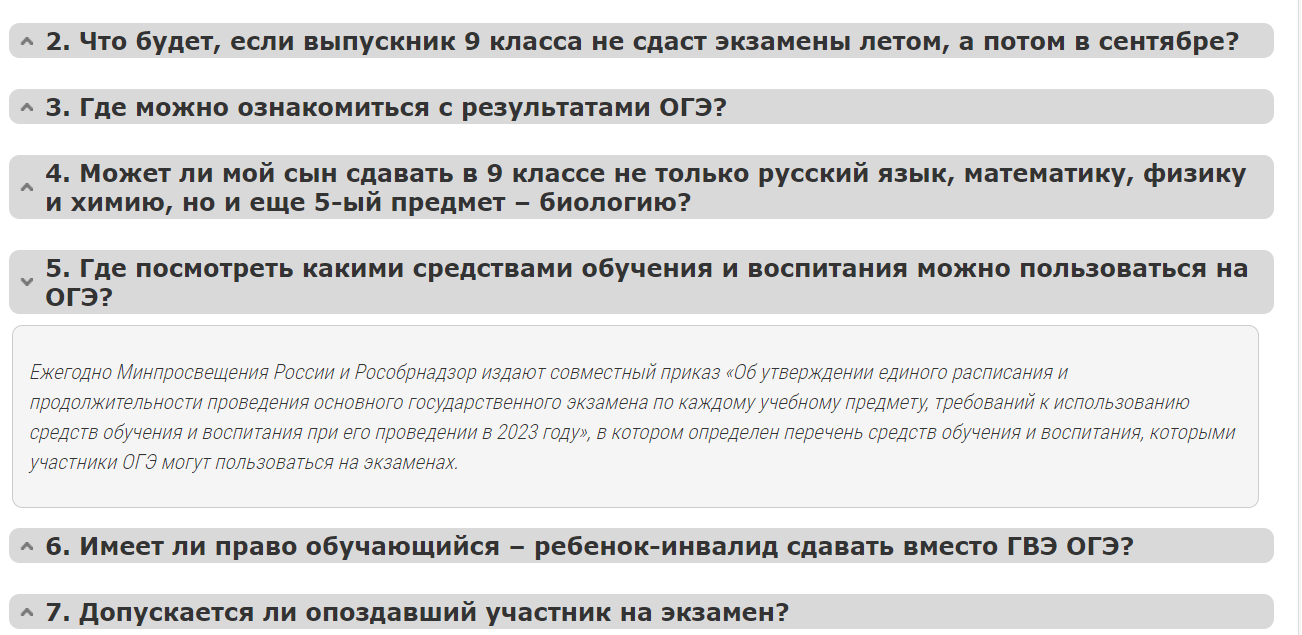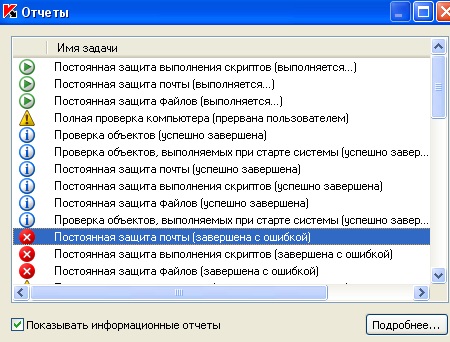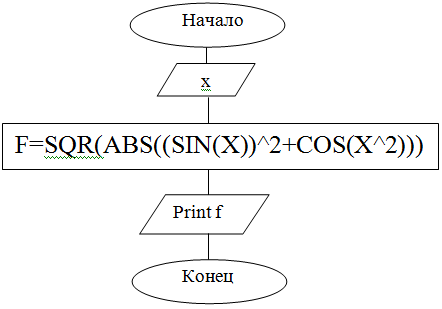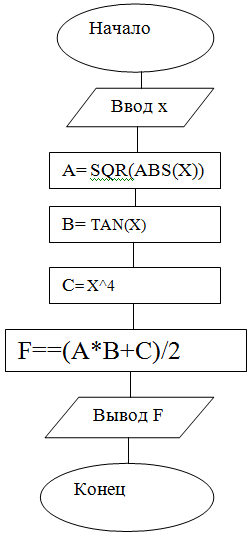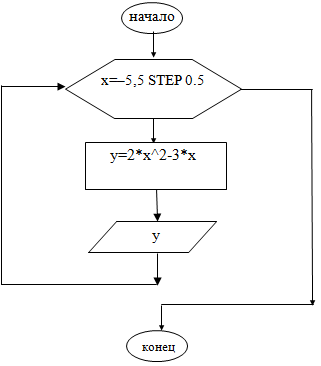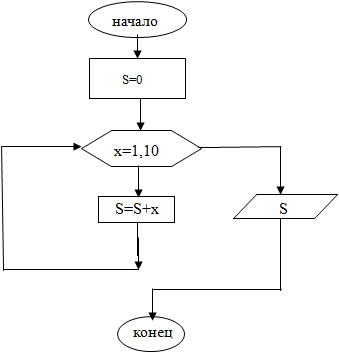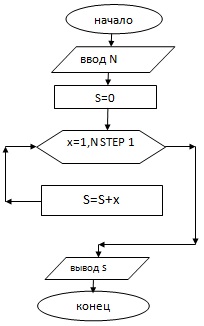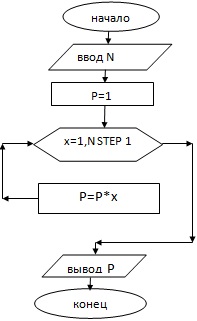|
Инфофиз
Весь мир в твоих руках, всё будет так, как ты захочешь!
|
|
|---|
Информатика
Спойлеры на сайтах позволяют скрыть часть контента под названием спойлера, кликнув по которому можно открыть сообщение.
РАБОЧАЯ ПРОГРАММА ПРОФЕССИОНАЛЬНОГ МОДУЛЯ
ПМ 02 «Организация сетевого администрирования» для специальности 09.02.02 «Компьютерные сети»
(базовая подготовка)
Рабочая программа профессионального модуля (далее рабочая программа) – является частью примерной основной профессиональной образовательной программы в соответствии с ФГОС по специальности (специальностям) СПО 230111 Компьютерные сети (базовой и углубленной подготовки) в части освоения основного вида профессиональной деятельности (ВПД): Организация сетевого администрирования и соответствующих профессиональных компетенций (ПК):
ПК 2.1. Администрировать локальные вычислительные сети и принимать меры по устранению возможных сбоев.
ПК 2.2. Администрировать сетевые ресурсы в информационных системах.
ПК 2.3. Обеспечивать сбор данных для анализа использования и функционирования программно-технических средств компьютерных сетей.
ПК 2.4. Взаимодействовать со специалистами смежного профиля при разработке методов, средств и технологий применения объектов профессиональной деятельности.
OK 1. Понимать сущность и социальную значимость своей будущей профессии, проявлять к ней устойчивый интерес.
ОК 2. Организовывать собственную деятельность, выбирать типовые методы и способы выполнения профессиональных задач, оценивать их эффективность и качество.
ОК 3. Принимать решения в стандартных и нестандартных ситуациях и нести за них ответственность.
ОК 4. Осуществлять поиск и использование информации, необходимой для эффективного выполнения профессиональных задач, профессионального и личностного развития.
ОК 5. Использовать информационно-коммуникационные технологии в профессиональной деятельности.
ОК 6. Работать в коллективе и в команде, эффективно общаться с коллегами, руководством, потребителями.
ОК 7. Брать на себя ответственность за работу членов команды (подчиненных), за результат выполнения заданий.
ОК 8. Самостоятельно определять задачи профессионального и личностного развития, заниматься самообразованием, осознанно планировать повышение квалификации.
ОК 9. Ориентироваться в условиях частой смены технологий в профессиональной деятельности.
Рабочая программа профессионального модуля может быть использована в дополнительном профессиональном образовании и профессиональной подготовке работников в области информатики и вычислительной техники при наличии среднего (полного) общего образования. Опыт работы не требуется.
1.2. Цели и задачи профессионального модуля – требования к результатам освоения профессионального модуля
С целью овладения указанным видом профессиональной деятельности и соответствующими профессиональными компетенциями обучающийся в ходе освоения профессионального модуля должен:
иметь практический опыт:
- настройки сервера и рабочих станций для безопасной передачи информации;
- установки web-сервера;
- организации доступа к локальным и глобальным сетям;
- сопровождения и контроля использования почтового сервера, SQL сервера;
- расчёта стоимости лицензионного программного обеспечения сетевой инфраструктуры;
- сбора данных для анализа использования и функционирования программно – технических средств компьютерных сетей;
уметь:
- администрировать локальные вычислительные сети;
- принимать меры по устранению возможных сбоев;
- устанавливать информационную систему;
- создавать и конфигурировать учетные записи отдельных пользователей и пользовательских групп;
- регистрировать подключения к домену, вести отчётную документацию;
- рассчитывать стоимость лицензионного программного обеспечения сетевой инфраструктуры;
- устанавливать и конфигурировать антивирусное программное обеспечение, программное обеспечение баз данных, программное обеспечение мониторинга;
- обеспечивать защиту при подключении к Интернет средствами операционной системы;
знать:
- основные направления администрирования компьютерных сетей;
- типы серверов, технологию «клиент – сервер»;
- способы установки и управления сервером;
- утилиты, функции, удаленное управление сервером;
- технологии безопасности, протоколы авторизации, конфиденциальность и безопасность при работе в web;
- порядок использования кластеров;
- порядок взаимодействия различных операционных систем;
- алгоритм автоматизации задач обслуживания;
- порядок мониторинга и настройки производительности;
- технологию ведения отчётной документации;
- классификацию программного обеспечения сетевых технологий и область его применения;
- порядок и основы лицензирования программного обеспечения;
- оценку стоимости программного обеспечения в зависимости от способа и места его использования.
1.3. Рекомендуемое количество часов на освоение программы профессионального модуля:
максимальной учебной нагрузки обучающегося – 606 часов, в том числе:
всего– 536 часов, включая:
обязательной аудиторной учебной нагрузки обучающегося – 140 часов;
самостоятельной работы обучающегося – 70 часов;
учебной и производственной практики – 396 часов,
в том числе
учебной практики по программированию – 216 часов,
производственной практики (по профилю специальности) 180 часов.
ПМ 02 Организация сетевого администрирования
МДК 02.01 Программное обеспечение компьютерных сетей
Тема 1.1. Компьютерные сети и интернет
1. Функции компьютерных сетей, масштаб, перспективы, использование, основные понятия и термины.
2. Топология локальных сетей. Состав и конфигурация сетевой аппаратуры в зависимости от топологии сети.
3. Рабочие станции. Требования к рабочим станциям.
4. Сетевые операционные системы. Основные операции, осуществляемые в сети с помощью сетевых операционных систем
5. Глобальная компьютерная сеть Интернет. Структура сети Интернет. Принципы адресации сети Интернет.
6. Методы доступа в Интернет
7. Информационные ресурсы сети Интернет.
8. Приложения сети Интернет. Telnet. FTP.Электронная почта. Чат. ICQ. Службы новостей.
9. Гипертекстовый World Wide Web сайт. Программы навигации по сети Интернет. Возможности и порядок пользования браузером Internet Explorer.
Тема 1.2. Web - программирование.
10. Введение в Web-программирование
11. Язык гипертекстовой разметки HTML. Основные понятия.
12. Форматирование web-страницы. Создание гиперссылок.
13. Нетекстовые элементы web-страницы.
14. Создание таблиц. Создание форм.
15. Каскадные таблицы стилей CSS.
16. Язык сценариев JavaScript. Основы языка Java Script. Внедрение JavaScript в HTML - документы
17. Переменные в JavaScript. Использование операторов в JavaScript.
18. Массивы в JavaScript. Функции и события в JavaScript.
19. Дифференцированный зачет
Итого по МДК 02.01: лекций – 38 часов
Темы занятий по дисциплине "Программное обеспечение компьютерных сетей" для группы И-41
|
|
Темы занятия |
Материал для самостоятельного изучения |
|
|
1 семестр |
|
|
1 |
История возникновения и развития компьютерных сетей и программного обеспечения для них. |
Материал лекции ; [1]: стр. 3-6; [1]: стр. 11-12; [3]: стр. 8-16 |
|
2 |
Технология "Клиент - Сервер" Типы серверов – файловый сервер, доступ к удаленным данным, сервер баз данных, сервер приложений. |
Материал лекции ; [1]: стр. 3-6; [1]: стр. 11-12; [3]: стр. 8-16 |
|
3 |
Опорная модель OSI |
Материал лекции; [1]: стр. 6-8; [3]: стр. 23-29 |
|
4 |
История и основные концепции сети Internet.
|
Материал лекции ; [1]: стр. 39-44; [2]: стр. 29-36; [3]: стр. 157-165 |
|
5 |
Принципы работы Интернета. Принципы адресации в Internet |
Материал лекции ; [1]: стр. 39-44; [2]: стр. 29-36; [3]: стр. 157-165 |
|
6 |
Стандартные приложения для работы с Internet. Программы обеспечения электронной почты (E-mail). Электронные конференции (телеконференции) или сетевые новости. Программа Telnet. Программы для обмена персональными сообщениями Microsoft Chat, ISQ. IP – телефония. FTP – серверы. Программы обеспечения работы с серверами WWW (Word Wide Web) – броузеры, навигаторы. Виртуальная реальность в Internet |
Материал лекции [1]: стр. 44-49; [3]: стр. 189-211; [3]: стр. 180-188, стр. 226-233; [1]: стр. 44-49; стр. 60-63; [3]: стр. 234-297 |
|
7 |
Лабораторная работа № 1. Информационные ресурсы Internet. |
Методические указания к лабораторной работе |
|
8 |
Лабораторная работа № 2. Работа с электронной почтой. |
Методические указания к лабораторной работе |
|
9 |
Язык гипертекстовой разметки HTML. Теги
|
Материал лекции [1]: стр. 49-53; [2]: стр.236-249; [3]: стр. 39-44
|
|
10 |
Форматирование текста
|
Материал лекции [1]: стр. 49-53; [2]: стр.236-249; [3]: стр. 39-44
|
|
11 |
Форматирование текста.
|
Материал лекции [1]: стр. 49-53; [2]: стр.236-249; [3]: стр. 65-77 |
|
12 |
Нетекстовые элементы страниц.
|
Материал лекции [1]: стр. 49-53; [2]: стр.236-249; [3]: стр. 65-77 |
|
13 |
Гиперссылки.
|
Материал лекции [1]: стр. 49-53; [2]: стр.236-249; [3]: стр. 57-64, стр. 78-86 |
|
14 |
Фреймы.
|
Материал лекции [1]: стр. 49-53; [2]: стр.236-249; [3]: стр. 57-64, стр. 78-86 |
|
15 |
Таблицы.
|
Материал лекции [1]: стр. 49-53; [2]: стр.236-249; [3]: стр. 87-116 |
|
16 |
Формы
|
Материал лекции [1]: стр. 49-53; [2]: стр.236-249; [3]: стр. 87-116
|
|
17 |
Каскадные таблицы стилей.
|
Материал лекции |
|
18 |
Каскадные таблицы стилей.
|
Материал лекции |
|
19 |
Лабораторная работа 3. Создание простой страницы и отображение в браузере. Способы форматирования HTML – документов. Списки. |
Методические указания к лабораторной работе |
|
20 |
Лабораторная работа 4. Работа с графическим изображением |
Методические указания к лабораторной работе |
|
21 |
Лабораторная работа 5. Создание гиперссылок (ссылок). |
Методические указания к лабораторной работе |
|
22 |
Лабораторная работа 6. Создание таблиц. |
Методические указания к лабораторной работе |
|
23 |
Лабораторная работа 7. Фреймы.
|
Методические указания к лабораторной работе |
|
24 |
Лабораторная работа 8. META-данные. |
Методические указания к лабораторной работе |
|
25 |
Основы CGI-технологии.
|
Материал лекции [4]: стр. 28-40 |
|
26 |
Интерфейс CGI.
|
Материал лекции [4]: стр. 28-40
|
|
27 |
CGI-сценарий.
|
Материал лекции [4]: стр. 42-53 |
|
28 |
Cookies.
|
Материал лекции [4]: стр. 56-72 |
|
|
2 семестр |
|
|
1(29) |
Лабораторная работа 1. HTML-формы. |
Методические указания к лабораторной работе |
|
2(30) |
Лабораторная работа 2. HTML-формы. |
Методические указания к лабораторной работе |
|
3(31) |
Введение в PHP. Web-сервер Apache. |
Материал лекции [4]: стр. 77-100 |
|
4(32) |
Основы синтаксиса языка PHP. |
Материал лекции [4]: стр. 103-114 |
|
5(33) |
Основы синтаксиса языка PHP. |
Материал лекции [4]: стр. 117-140 |
|
6(34) |
Управляющие конструкции. |
Материал лекции [4]: стр. 143-151
|
|
7(35) |
Управляющие конструкции |
Материал лекции [4]: стр.181-243
|
|
8(36) |
Управляющие конструкции |
Материал лекции [4]: стр.181-243
|
|
9(37) |
Функции в PHP |
Материал лекции [4]: стр. 244-283
|
|
10(38) |
Функции в PHP |
Материал лекции [4]: стр. 285-288
|
|
11(39) |
Работа с массивами данных |
Материал лекции [4]: стр. 289-294
|
|
12(40) |
Работа с массивами данных |
Материал лекции [4]: стр. 289-294
|
|
13(41) |
Работа со строками |
Материал лекции [4]: стр. 289-294 |
|
14(42) |
Работа со строками |
Материал лекции [4]: стр. 314-329 |
|
15(43) |
Работа с файловой системой |
Материал лекции [4]: стр. 345-360 |
|
16(44) |
Лабораторная работа 3. Приемы программирования на PHP |
Методические указания к лабораторной работе |
|
17(45) |
Лабораторная работа 4. Приемы программирования на PHP. |
Методические указания к лабораторной работе |
|
18(46) |
Лабораторная работа 5. Приемы программирования на PHP. |
Методические указания к лабораторной работе |
|
19(47) |
Лабораторная работа 6. Приемы программирования на PHP. |
Методические указания к лабораторной работе |
|
20(48) |
Безопасность сетей
|
Материал лекции; [1]: стр. 63-66; |
|
21(49) |
Лабораторная работа 7. .Изучение работы антивирусной программы. |
Методические указания к лабораторной работе |
Список литературы
1. Баканов В.М. Программное обеспечение компьютерных сетей и информационных систем. – Москва,МГАПИ, 2003.
2. Дронов В. А. Java Script в Web-дизайне. – Санкт-Петербунг, «БХВ-Петербург», 2005
3. Максимов Н.В., Попов И.И. Компьютерные сети, - Москва, «Форум-Инфра-М», 2003.
4. Котеров Д. В. СамоучительPHP 4. — СПб.: БХВ-Петербург, 2001.
5. Прохоренок Н.А. HTML, JavaScript, PHP и MySQL. Джентельменский набор web-мастера. – Санкт-Петербург, «БХВ-Петербург», 2008.
6. Савельева Н.В. Основы программирования на PHP. – Москва, Интернет-Университет Информационных технологий, 2005
Преподаватель Дудко Елена Викторовна
Профессиональный модуль ПМ 02 «Организация сетевого администрирования»
Междисциплинарный курс МДК 02.01 Программное обеспечение компьютерных сетей
Специальность: 09.02.02 «Компьютерные сети» (базовая подготовка)
группа ТО- 21
|
№ занятия |
Наименование разделов профессионального модуля, тем и занятий по МДК |
|
|
1 |
2 |
|
|
|
ПМ 02 «Организация сетевого администрирования» |
|
|
|
МДК 02.01 Программное обеспечение компьютерных сетей |
|
|
|
Тема 1.1. Компьютерные сети и интернет |
|
|
1 |
Функции компьютерных сетей, масштаб, перспективы, использование, основные понятия и термины. |
|
|
2 |
Топология локальных сетей. Состав и конфигурация сетевой аппаратуры в зависимости от топологии сети. |
|
|
3 |
Рабочие станции. Требования к рабочим станциям. |
|
|
4 |
Сетевые операционные системы. Основные операции, осуществляемые в сети с помощью сетевых операционных систем |
|
|
5 |
Глобальная компьютерная сеть Интернет. Структура сети Интернет. Принципы адресации сети Интернет. |
|
|
6 |
Методы доступа в Интернет |
|
|
7 |
Информационные ресурсы сети Интернет. |
|
|
8 |
Приложения сети Интернет. Telnet. FTP.Электронная почта. Чат. ICQ. Службы новостей. |
|
|
9 |
Гипертекстовый World Wide Web сайт. Программы навигации по сети Интернет. Возможности и порядок пользования браузером Internet Explorer. |
|
|
|
Тема 1.2. Web - программирование. |
|
|
10 |
Введение в Web-программирование |
|
|
11 |
Язык гипертекстовой разметки HTML. Основные понятия. |
|
|
12 |
Форматирование web-страницы. Создание гиперссылок. |
|
|
13 |
Нетекстовые элементы web-страницы. |
|
|
14 |
Создание таблиц. Создание форм. |
|
|
15 |
Каскадные таблицы стилей CSS. |
|
|
16 |
Язык сценариев JavaScript. Основы языка Java Script Внедрение JavaScript в HTML - документы |
|
|
17 |
Переменные в JavaScript. Использование операторов в JavaScript. |
|
|
18 |
Массивы в JavaScript. Функции и события в JavaScript. |
|
|
19 |
Дифференцированный зачет |
|
|
|
Итого по МДК 02.01 лекций – 38 часов |
|
Содержание учебной практики
|
№ п/п |
Наименование практики, виды работ. Темы занятий. |
|
|
|
УП 02.01 Учебная практика по программированию |
|
|
1 |
Адресация в компьютерной сети. Общение и обмен информацией по локальной сети. Работа в чате. Настройка доступа к сети Интернет из локальной сети. |
|
|
2 |
Настройка и работа с браузером. Сохранение, редактирование и печать web-страницы. Выполнение работ с различными поисковыми системами. |
|
|
3 |
Порядок регистрации персонального электронного ящика на российском сервере. Настройка и работа почтового клиента (Outlook). |
|
|
4 |
Создание простой HTML – страницы и отображение ее в браузере. Способы форматирования в HTML. Форматирование шрифта в HTML. Организация списков в HTML. |
|
|
5 |
Работа с графическим изображением. Создание гиперссылок на внешние страницы. Создание гиперссылок внутри страницы. Анимация на HTML – странице. |
|
|
6 |
Фреймы. Создание таблиц в HTML – документах. Создание структуры HTML – страницы с использованием таблиц. |
|
|
7 |
META-данные. HTML - формы. Отправка данных с помощью HTML - форм. |
|
|
8 |
Внедрение JavaScript в HTML - документы. Управление данными с помощью переменных. Использование метода prompt() для присвоения значения переменной. |
|
|
9 |
Выражения, условия, операции, строки и числа. Использование операторов в языке JavaScript. |
|
|
10 |
Массивы JavaScript. Escape-последовательности. Создание анимационных объектов. |
|
|
11 |
Создание сценариев с помощью функций и событий. Варианты размещения сценария. |
|
|
12 |
Каскадные таблицы стилей. Варианты размещения каскадных таблиц стилей. Публикация информации в интернете. |
|
Самое важное явление компьютерной индустрии ушедшего века - World Wide Web (в переводе с английского - "Всемирная паутина").
Цели и задачи дисциплины:
- Ознакомить с системой базовых знаний, отражающих вклад информатики в формирование современной научной картины мира, роль информационных процессов в обществе, биологических и технических системах.
- Научить применять, анализировать, преобразовывать информационные модели реальных объектов и процессов, используя при этом ИКТ, в том числе при изучении других дисциплин.
- Развить познавательные интересы, интеллектуальные и творческие способности путем освоения и использования методов информатики и средств ИКТ при изучении различных учебных предметов.
- Воспитать ответственное отношение к соблюдению этических и правовых норм информационной деятельности.
- Научить использовать информационные технологии в индивидуальной и коллективной учебной и познавательной, в том числе проектной деятельности.
Информатика – это техническая наука, определяющая сферу деятельности, связанную с процессами хранения, преобразования и передачи информации с помощью компьютера.
Компьютер – универсальный прибор для обработки информации.
Компьютер является электрическим прибором, поэтому для собственной безопасности нужно помнить, что к каждому рабочему месту подведено опасное для жизни напряжение.
Техника, с которой вы будете работать, достаточно нежная, поэтому соблюдайте следующие правила:
- Если вы обнаружили какую-либо неисправность, немедленно сообщите об этом преподавателю. Не работайте на неисправном оборудовании!
- Не включайте и не выключайте компьютеры самостоятельно.
- Не дергайте и вообще не трогайте различные провода.
- Не стучите по клавиатуре и мышке.
- Не садитесь за клавиатуру с грязными руками.
В истории человеческого общества несколько раз происходили радикальные изменения в информационной области, которые можно назвать информационными революциями.
Первая информационная революция была связана с изобретением письменности. Изобретение письменности позволило накапливать и распространять знания. Цивилизации, освоившие письменность, развивались быстрее других, достигали более высокого культурного и экономического уровня. Примерами могут служить Древний Египет, страны Междуречья, Китай. Позднее переход к алфавитному способу письма сделал письменность более доступной и способствовал смещению центров цивилизации в Европу (Греция, Рим).
Вторая информационная революция (в середине XVI в.) была связана с изобретением книгопечатания. Стало возможным не только сохранять информацию, но и сделать ее массово-доступной. Все это ускорило развитие науки и техники, помогло промышленной революции. Книги перешагнули границы стран, что способствовало началу сознания общечеловеческой цивилизации.
Третья информационная революция (в конце XIX в.) была обусловлена прогрессом средств связи. Телеграф, телефон, радио позволили оперативно передавать информацию на любые расстояния. Эта революция совпала с периодом бурного развития естествознания.
Четвертая информационная революция (в 70-х гг. XX в.) связана с появлением микропроцессорной техники и, в частности, персональных компьютеров. Вскоре после этого возникли компьютерные телекоммуникации, радикально изменившие системы хранения и поиска информации.
В настоящее время в мире накоплен огромный информационный потенциал, которым люди не могут пользоваться в полной мере в силу ограниченности своих возможностей. Это привело к необходимости внедрения новых технологий обработки и передачи информации и послужило началом перехода от индустриального общества к информационному. Этот процесс начался с середины XX в.
Так что же такое информационное общество?
- В информационном обществе преимущественным видом трудовой деятельности людей станет информационная деятельность.
- Информационные ресурсы становятся важнейшими из всех видов ресурсов, влияющими на общественный прогресс.
- Средствами информационной деятельности людей выступает компьютерная техника, информационно-коммуникационные технологии — ИКТ.
Другими слованми, информационное общество - это общество, в котором большинство работающих занято производством, хранением, переработкой и реализацией информации, особенно высшей её формы — знаний.
История развития электронно-вычислительной техники
Практическая деятельность человека всегда была неразрывно связано с необходимостью вычислений. Понятие числа возникло задолго до появления письменности. По мере роста в потребности в вычислениях возникали и развивались приспособления для счета.
Древнейшим счетным инструментом, которым сама природа наградила человека, были его собственные пальцы. И в наше время ими пользуются для счета маленькие дети, постигающие понятие числа. Следующим шагом в развитии счета стало использование камешков и других предметов, а для запоминания чисел - зарубок, узелков.
Примерно в V веке до н. э. в Египте, Греции и Риме получил широкое распространение прибор для счета – абак. В дальнейшем абак был усовершенствован, и получились счеты, которые до сих пор иногда используются.
Примерно в VI веке нашей эры в Индии сформировались весьма совершенные способы записи чисел, а в IX веке великий математик аль Хорезми развил систему вычислений, которой мы пользуемся до сих пор. В XVI веке был создан очень полезный инструмент для вычислений – логарифмическая линейка. В XVII веке Блез Паскаль создал первое механическое устройство для вычислений – суммирующую машину. В конце XVII века другой великий математик Лейбниц разработал счетное устройство, на котором можно было умножать и делить. Это устройство называется арифмометр, который использовался до середины XX века. Все эти устройства требуют ручного набора чисел человеком, что замедляет процесс вычислений.
Мысль о создании автоматической вычислительной машины, которая бы некоторое время работала без участия человека, была впервые высказана Чарльзом Беббиджем в начале XIX века. Однако недостаточный уровень развития техники того времени не позволил реализовать его идею на практике. Это удалось сделать только в середине ХХ века, когда были изготовлены первые электронно-вычислительные машины – в 1946 году в США («ЭНИАК») и в1950 – в СССР («МЭСМ») под руководством академика С.А. Лебедева.
Поколения компьютеров
Первое поколение ЭВМ (начало 50-х гг.)
С этого времени началось весьма энергичное развитие вычислительной техники. Компьютеры первого поколения были изготовлены на основе электронных ламп. Ламповые машины не отличались высокой надежностью – ежедневно перегорали несколько десятков ламп. Кроме того, первые ЭВМ потребляли много энергии и занимали площадь примерно с баскетбольную площадку. Однако их быстродействие было очень высоким по сравнению с традиционными вычислениями: 10-20 тысяч операций в секунду. Первые компьютеры применялись в сфере научно-технических расчетов. Процесс программирования являлся довольно трудоемким, так как приходилось все самим представлять информацию на машинном языке, то есть в двоичном коде с помощью нулей и единиц.
- В 1943 году построена в Великобритании первая ЭВМ Collosus на электрических лампах.
- В 1945 году американские ученые под руководством Дж. Моучи создали ЭВМ ENIAC
- В нашей стране первые ЭВМ были созданы под руководством Лебедева С.А. и Глушкова В.М. В 1951 году – МЭСМ
Элементная база — электронные лампы. ЭВМ отличались большими габаритами, большим потреблением энергии, малым быстродействием, низкой надежностью, программированием в кодах.
Второе поколение ЭВМ (с конца 50-х гг.).
Массовое применение с 50-ых годов полупроводниковых транзисторных устройств привело к появлению компьютеров второго поколения. Замена электронных ламп на транзисторы сделало компьютеры более надежными, экономичными, намного меньшими по размерам и более быстродействующими. Они совершали 100-500 тысяч операций в секунду. Компьютеры стали применяться для решения научно-технических и экономических задач. Процесс программирования существенно усовершенствовался, так как были разработаны более удобные для человека алгоритмические языки программирования. Среди лучших образцов компьютеров второго поколения можно назвать БЭСМ (СССР), IBM (CША). Однако компьютеры второго поколения по-прежнему были довольно дороги и поэтому использовались только университетами, правительствами, крупными корпорациями.
- В 1951 году американец Дж. Форрейстер создал Whirewind –1 с памятью на магнитных сердечниках.
- В 1953 году был создан Традис, работающий на 800 транзисторах.
- В нашей стране в 1953 году выпушена первая серийная машина Стрела.
Элементная база — транзисторы. Улучшились по сравнению с ЭВМ предыдущего поколения все технические характеристики. Благодаря транзисторам и печатным платам, было достигнуто значительное уменьшение размеров и объёмов потребляемой энергии, а также повышение надёжности. Для программирования стали использоваться алгоритмические языки.
Третье поколение ЭВМ (начало 60-х гг.).
С начала 60-ых годов появились более совершенные элементы компьютера – интегральные микросхемы, что привело к появлению третьего поколения компьютеров. Интегральные схемы делались на основе кристаллов кремния, которые выращивались в вакууме путем напыления отдельных молекул, а внутрь кристалла вкрапливались отдельные полупроводниковые элементы. В одной микросхеме, сопоставимой по размерам с транзистором, размещалась электронная схема, содержащая сотни элементов. Это приводит к качественному улучшению основных характеристик компьютеров – повышение быстродействия до миллионов операций в секунду.
Совершенствуется программное обеспечение компьютеров: появились специальные программы - операционные системы. Это позволило обрабатывать информацию в режиме разделенного времени, когда компьютер автоматически распределяет ресурсы отдельных аппаратных систем, которые могут параллельно занимаются разными задачами, экономя общее время работы компьютера.
Применение компьютеров расширяется и углубляется: разрабатываются автоматизированные системы управления в различных отраслях промышленности и производства, создаются системы автоматизированного проектирования.
Элементная база — интегральные схемы. Резкое снижение габаритов ЭВМ, повышение их надежности, увеличение производительности. Доступ с удаленных терминалов.
Четвертое поколение ЭВМ (с середины 70-х гг.).
Совершенствование производства микросхем привело к смене поколения компьютеров на следующее – четвертое. Дальнейшее совершенствование производства интегральных схем привело к появлению БИС (больших интегральных схем). Большими их назвали не потому, что их размер значительно превосходил размеры прежних интегральных схем, а потому, что количество внутренних элементов увеличилось до сотен тысяч элементов. Стало возможным сделать на основе одной БИС основное устройство компьютера – процессор. Такие устройства получили название «микропроцессоры». Быстродействие возросло до сотен миллионов операций в секунду, увеличился объем памяти. Появилась возможность обработки текстовой и графической информации.
Появление микропроцессоров привело к разработке микрокомпьютеров — небольших недорогих компьютеров, которыми могли владеть небольшие компании или отдельные люди. Стив Возняк, один из основателей Apple Computer, стал известен как разработчик первого массового домашнего компьютера, а позже — первого персонального компьютера.
- В 1977 году появился первый массовый персональный компьютер Apple II, что явилось предвестником бума всеобщей компьютеризации населения. Домашние компьютеры стали более удобными и требовали от своих пользователей уже гораздо меньшего количества технических навыков.
- В августе 1981 года IBM выпустила компьютерную систему IBM PC, положившую начало эпохе современных персональных компьютеров.
- В январе 1984 года начались продажи Apple Macintosh, ставшего первым по-настоящему массовым ПК.
- 23 июля 1985 года появился первый в мире мультимедийный персональный компьютер Amiga (Amiga 1000). Персональные компьютеры Amiga, наряду с макинтошами, оставались самыми популярными и продаваемыми машинами для домашнего использования.
Благодаря появлению компактных персональных компьютеров становится возможным автоматизировать отдельные рабочие места (например, токаря на станке с числовым программным управлением, или бухгалтера).
Элементная база— микропроцессоры, большие интегральные схемы. Улучшились технические характеристики. Массовый выпуск персональных компьютеров. Направления развития: мощные многопроцессорные вычислительные системы с высокой производительностью, создание дешевых микроЭВМ.
Пятое поколение ЭВМ (с середины 80-х гг.).
К концу ХХ века компьютеры получили практически повсеместное распространение. Трудно указать сферу деятельности, где не используется компьютер. Дальнейшее совершенствование производства микросхем привело в 90-ых годах к появлению «сверхбольших» интегральных схем (СБИС), внутри которых размещались до десятков миллионов элементов. Быстродействие компьютеров возросло до миллиардов операций в секунду. В эти же годы наблюдается формирование всемирной компьютерной сети, которая в настоящее время широко доступна. Проблема доступа в Интернет сейчас упирается лишь в наличие компьютера, модема и телефонной линии у отдельного человека. Для обслуживания компьютерных сетей были разработаны специальные компьютеры – серверы, которые обладают усиленной памятью и располагаются в «узлах» компьютерных сетей.
Началась разработка интеллектуальных компьютеров, пока не увенчавшаяся успехом.
Контрольные вопросы:
- Расскажите о четырех информационных революциях.
- Назовите первые приспособления для вычисления.
- Назовите фамилии ученых, изобретающих первые механические вычислительные машины.
- Опишите историю развития вычислительной техники до появления компьютеров.
- Охарактеризуйте компьютеры первого поколения.
- Охарактеризуйте компьютеры второго поколения.
- Охарактеризуйте компьютеры третьего поколения.
- Охарактеризуйте компьютеры четвертого поколения.
- Охарактеризуйте компьютеры пятого поколения.
- Назовите элементную базу компьютеров разных поколений.
Накопленный к сегодняшнему дню колоссальный информационный потенциал и появление новых информационных и коммуникационных технологий изменили социально-экономический характер современного общества. Если до середины ХХ века общество имело ярко выраженный индустриальный характер, то нынешнее его состояние ученые характеризуют как постиндустриальное, рассматривая его в качестве переходного к информационному обществу. Переход от индустриального общества к информационному характеризуетcя перераспределением трудовых ресурсов в сферу обслуживания и информационную сферу. Большое значение в современном обществе получили информационные ресурсы.
В состав информационных ресурсов общества входят:
- библиотеки (более 150 тыс. в России, идет создание электронныхкаталогов, оцифровка книг);
- центры научно-технической информации (регистрация новых изобретений и открытий),
- архивы (идет перевод в электронный вид),
- отраслевые ресурсы (компьютерные центры предприятий, организаций по обработке информации и управлению),
- социальные ресурсы (здравоохранение, образование, пенсионый фонд, система страхования, туризм и т.д.).
В середине ХХ века возникает новая наука «Информатика».
Информатика – наука об информации и технических средствах ее сбора, хранения, обработки, передачи.
Информатика возникает на стыке многих наук: математика, кибернетика, физика, химия, электроника, философия, история, лингвистика.
Информатика изучает:
- Информацию и ее свойства
- Информационные процессы
Информационный процесс - совокупность последовательных действий (операций), производимых над информацией (в виде данных, сведений, фактов, идей, гипотез, теорий и пр.), для получения какого-либо результата.
К информационным процессам относятся процессы сбора, обработки, накопления, хранения, поиска и распространения информации.
Деятельность человека, связанную с информационными процессами называют информационной деятельностью.
Все люди в своей жизни занимаются информационной деятельностью (получают письма, читают книги, хранят фото- и видео- архивы, разговаривают по телефону, решают задачи, разгадывают кроссворды и т. п.); для многих информационная деятельность является профессиональной.
Тысячелетиями предметами труда людей были материальные объекты. Все орудия труда от каменного топора до первой паровой машины, электромотора или токарного станка были связаны с обработкой вещества, использованием и преобразованием энергии. Вместе с тем человечеству всегда приходилось решать задачи управления, накопления, обработки и передачи информации, опыта, знаний. Возникали группы людей, чья профессия связана исключительно с информационной деятельностью. В древности это были, например, жрецы, летописцы, затем — ученые и т. д.
По мере развития общества постоянно расширялся круг людей, чья профессиональная деятельность была связана с обработкой и накоплением информации. Постоянно рос и объем человеческих знаний, опыта, а вместе с ним количество книг, рукописей и других письменных документов. Появилась необходимость создания специальных хранилищ этих документов — библиотек, архивов. Информацию, содержащуюся в книгах и других документах, необходимо было не просто хранить, а упорядочивать, систематизировать. Так возникли библиотечные классификаторы, предметные и алфавитные каталоги и другие средства систематизации книг и документов, появились профессии библиотекаря, архивариуса.
В результате научно-технического прогресса человечество создавало все новые средства и способы сбора (запись звуковой информации с помощью микрофона, фотоаппарат, кинокамера), хранения (бумага, фотопленка, грампластинки, магнитная пленка), передачи информации (телефон, телеграф, радио, телевидение, спутники). Но важнейшее в информационных процессах — обработка, целенаправленное преобразование информации — осуществлялось до недавнего времени исключительно человеком.
Вместе с тем постоянное совершенствование техники, производства привело к резкому возрастанию объема информации, которой приходится оперировать человеку в процессе его профессиональной деятельности. Развитие науки, образования обусловило быстрый рост объема информации, знаний человека. Если в начале прошлого века общая сумма человеческих знаний удваивалась приблизительно каждые пятьдесят лет, то в последующие годы — каждые пять лет.
В наше время люди, занимающиеся профессиональной информационной деятельностью в большинстве случаев работают за компьютером. И вся деятельность человека связанна с различными действиями с информацией, и помогают ему в этом различные технические устройства.
Виды информационной деятельности человека
|
Область деятельности |
Профессия |
Технические средства |
Информационные ресурсы |
|
Средства массовой информации |
Журналисты |
Телевидение |
Интернет |
|
Почта, телеграф, телефония |
Служащие, инженеры |
Традиционный транспорт |
БД (базы данных) |
|
Наука |
Ученые |
Телекоммуникации |
Библиотеки, архивы, БД, БЗ, экспертные системы, Интернет |
|
Техника |
Инженеры |
Телекоммуникации |
Библиотеки, патенты, БД, БЗ, экспертные системы, Интернет |
|
Управление |
Менеджеры |
Информационные системы |
БД, БЗ, экспертные системы |
|
Образование |
Преподаватели |
Информационные системы |
Библиотеки, интернет |
|
Искусство |
Писатели |
Компьютеры и устройства ввода/вывода информации |
Библиотеки, музеи, интернет |
Научные исследования. Расчеты и вычисления — обязательный элемент тех научных исследований, где требуется на основании эксперимента построить гипотезу о закономерностях, проявляемых в нем. Создаются специальные автоматизированные системы для научных исследований. Вычислительные операции на компьютере выполняют не только математики, механики, физики, астрономы, но и специалисты в области экономики. Литературоведы используют специальные программы для анализа текстов произведений, создания различных словарей.
Создание новых изделий. Некоторые этапы создания новых изделий могут быть автоматизированы. Системы автоматизированного проектирования (САПР) используются во всех проектных и конструкторских организациях. Проектировщик вводит в САПР техническое задание, а использование баз данных, расчетных блоков, экспертных систем, имитатора позволяет получить техническую документацию, по которой будут изготовлены опытные образцы.
Управление. Теория автоматического управления к моменту создания компьютеров была хорошо развитой точной инженерной наукой, поэтому оказалось возможным использовать компьютеры для целей управления. Системы автоматического управления (АСУ) могут управлять процессами, для которых разработаны математические модели и методы их решения. Станки с числовым программным управлением (ЧПУ) имеют специализированный компьютер с пультом оператора, дисплеем и клавиатурой, а также управляющую программу. В ней указывается все необходимое, чтобы из заготовки получилась деталь, размеры и форма которой определены чертежом. По специальным программам работают автоматические стиральные машины, СВЧ-печи, швейные и вышивальные машины и т. д.
Обучение. Широкое распространение получили компьютеры в области образования. Одна из важнейших целей создания системы образовательных порталов — в явном виде и с участием специалистов сформировать профессиональную зону и механизмы поиска качественной образовательной информации.
Издательское дело. Компьютер может быть использован автором уже на самых первых этапах создания литературных, публицистических и других произведений. Затем с этим текстом работает редактор издательства.
Примеры применения компьютеров в различных сферах: АСУ, роботы, связь, САПР, строительство, банки, наука, история, торговля, образование (БД, дистанционное обучение), медицина, правоохранительные органы, сельское хозяйство, армия, искусство, социальная сфера, быт.
Правовые нормы, относящиеся к информации. Правонарушения в информационной сфере.
В связи с возрастающим значением информационных ресурсов предприняты ряд правовых мер для их охраны и защиты. Многие черты информационного общества уже присутствуют в современной жизни развитых стран. Жизненно важной для общества становится проблема информационной безопасности действующих систем хранения, передачи и обработки информации. Главная тенденция, характеризующая развитие современных информационных технологий - рост числа компьютерных преступлений и связанных с ними хищений конфиденциальной и иной информации, а также материальных потерь. И поэтому защита информации - это вечная проблема. На различных этапах своего развития человечество решало эту проблему по разному.
Компьютеры контролируют работу атомных реакторов, распределяют электроэнергию, управляют самолётами и космическими кораблями, определяют надёжность систем обороны страны и банковских систем, т.е. используются в областях общественной жизни, обеспечивающих благополучие и даже жизнь множества людей.
О важности проблемы информационно безопасности свидетельствуют многочисленные факты.
Более 80% компьютерных преступлений осуществляется через глобальную сеть Интернет, которая обеспечивает широкие возможности злоумышленникам для нарушений в глобальном масштабе.
Перечислим некоторые виды компьютерных преступлений, когда компьютер является инструментом для совершения преступления, а объектом преступления является информация:
1. Несанкционированный (неправомерный) доступ к информации. Лицо получает доступ к секретной информации, например, путём подбора шифра (пароля).
2. Нарушение работоспособности компьютерной системы. В результате преднамеренных действий ресурсы вычислительной системы становятся недоступными, или снижается её работоспособностью. Примером такого рода преступлений является создание и распространение компьютерных вирусов.
3. Подделка (искажение или изменение), т.е. нарушение целостности компьютерной информации. Эта деятельность является разновидностью неправомерного доступа к информации. К подобного рода действиям можно отнести подтасовку результатов голосования на выборах, референдумах и т.д. путем внесения изменений в итоговые протоколы.
Меры обеспечения информационной безопасности
• Организационные
Повышение квалификации персонала, контролируемые каналы распространения информации, разделение прав доступа, уничтожение ненужных копий документов, соблюдение коммерческой тайны персоналом.
• Юридические
В России действуют:
Закон РФ № 3523-1 «О правовой охране программ для ЭВМ и баз данных». Регламентирует юридические вопросы, связанные с авторскими правами на программные продукты и базы данных.
В законе определены следующие права на информационные ресурсы:
- Право распоряжения состоит в том, что только субъект-владелец информации имеет право определять, кому эта информация может быть предоставлена.
- Право владения должно обеспечивать субъекту-владельцу информации хранение информации в неизменном виде. Никто, кроме него, не может ее изменять.
- Право пользования предоставляет субъекту владельцу информации право ее использования только в своих интересах.
Закон РФ № 149-ФЗ «Об информации, информационных технологиях и защите информации». Позволяет защищать информационные ресурсы (личные и общественные) от искажения, порчи, уничтожения. Федеральным законом "Об информации, информатизации и защите информации" определено, что информационные ресурсы являясь объектом отношений физических, юридических лиц и государства, подлежат обязательному учету и защите, как всякое материальное имущество собственника. При этом собственнику предоставляется право самостоятельно в пределах своей компетенции устанавливать режим защиты информационных ресурсов и доступа к ним.
Статья 3 пункт 7. Неприкосновенность частной жизни, недопустимость сбора, хранения, использования и распространения информации о частной жизни лица без его согласия.
В Уголовном кодексе РФ имеется раздел «Преступления в сфере компьютерной информации», он содержит статьи:
- Ст. 272 «О неправомерном доступе к компьютерной информации»
- Ст. 273 «Создание, использование и распространение Вредоносных программ для ЭВМ»
- Ст. 274 «Нарушение правил эксплуатации ЭВМ, систем ЭВМ или сети ЭВМ»
Предусматривает наказания за:
- Неправомерный доступ к компьютерной информации;
- Создание, использование и распространение вредоносных программ для ЭВМ;
- Умышленное нарушение правил эксплуатации ЭВМ и их сетей.
Программно-технические
- - Защита от компьютерных вирусов
- - Шифрование данных
- - Резервное копирование данных
- - Ограничение доступа к устройствам и файловой системе
- - Контроль трафика с помощью межсетевых экранов (брандмауэров)
Электронное правительство
Центральное место в информационном обществе занимает электронное правительство, выполняющее важные функции по регулированию информационных отношений между гражданами и органами управления, администрацией.
Важнейшие задачи, выполняемые электронным правительством:
- обеспечение равных прав и доступа к глобальным, национальным, местным и локальным информационным ресурсам,
- предоставление необходимой информации и электронных услуг гражданам,
- осуществление электронных государственных закупок,
- содействие развитию интернет-экономики,
- регулирование взаимоотношений между основными субъектами электронного бизнеса,
- осуществление дистанционных фискальных функций и налогового контроля,
- оказание дистанционных консультаций по трудоустройству работников,
- обеспечение комплексной информационной безопасности и др.
Понятие «электронное правительство» в широком смысле включает в себя следующие социально-гуманитарные и технологические составляющие:
- систему новых взаимоотношений, прямых и обратных взаимосвязей между основными субъектами управления общественными процессами, осуществляемых с помощью современных информационно-коммуникационных средств в целях обеспечения конституционных прав и свобод граждан, улучшения качества предоставляемых правительством населению услуг и повышения эффективности государственного управления;
- функциональную государственную компьютерную систему с обеспечивающими ее соответствующими службами, предназначенную для выполнения правительством своих функций через различные виды электронного сервиса (интернет, мобильную связь, цифровое телевидение, центры обслуживания вызовов и др.) и для взаимодействия с населением, фирмами, общественными организациями, государственными учреждениями и иностранцами;
- внешнюю правительственную информационную систему или так называемый правительственный сетевой портал или национальный интернетовский портал развития;
- внутреннюю правительственную информационную систему, включающую в себя системы электронного документооборота и учета (например, бухгалтерская система, система учета кадров и др.);
- государственную систему обеспечения комплексной информационной безопасности.
В качестве обоснования необходимости и значимости реализации концепции электронного правительства выдвигаются следующие критерии:
- открытость правительства для граждан страны и иностранцев;
- повышение оперативности и эффективности принимаемых управленческих решений;
- снижение издержек на содержание государственного аппарата и повышение производительности труда государственных служащих;
- борьба с коррупцией в правительственных структурах и др.
- Можно выделить несколько сегментов деятельности электронного правительства:
- взаимодействие государственных органов с гражданами;
- взаимодействие госорганов с частным бизнесом;
- взаимодействие государственных органов с общественными организациями и органами местного самоуправления;
- взаимодействие госорганов с партнерами и поставщиками необходимых услуг;
- взаимодействие госорганов между собой (между законодательной, исполнительной и судебной властью; между министерствами и департаментами центрального правительства; между федеральными и региональными органами власти; между отдельными государственными служащими (политиками);
- взаимодействие государственных органов определенной страны с зарубежными субъектами (иностранными гражданами, бизнесом, правительствами других стран и международными организациями).
В рамках предлагаемой расширенной концепции электронного правительства правомерно не только предоставление правительственными организациями и учреждениями гражданам информации и услуг на безвозмездной основе, но и существование государственного электронного предпринимательства, при котором правительственные учреждения оказывают другим экономическим агентам электронные услуги на возмездной основе и осуществляют электронные государственные закупки. В современных условиях правительство активно включается в сферу электронных взаимоотношений.
Министерством информационных технологий и связи РФ совместно с Министерством экономического развития и торговли РФ и Федеральной службой охраны РФ была разработана Концепция формирования в Российской Федерации электронного правительства до 2010 года.
Формирование электронного правительства в Российской Федерации стало возможным благодаря широкому распространению информационно-коммуникационных технологий в социально-экономической сфере и органах государственной власти, повышению уровня информационно-коммуникационной грамотности, расширению сектора Рунет.
Практически все органы государственной власти поддерживают ведомственные сайты в сети Интернет и размещают на них общую информацию о своей деятельности. В то же время практически отсутствуют государственные услуги, которые могут быть получены организацией или гражданином без непосредственного посещения государственного органа. До настоящего времени не сформирована единая инфраструктура межведомственного обмена данными в электронной форме, имеет место дублирование информации и противоречивость данных, отсутствуют единые форматы, протоколы, технологии автоматизированной обработки и анализа данных, не дискриминационного доступа к ним, что снижает качество и оперативность принимаемых решений, усложняет процедуры их обработки. Отсутствует единая система планирования и мониторинга эффективности реализации государственных программ и проектов, а также доступ к этой информации граждан. Обращение граждан в несколько ведомств, связано с большой потерей времени и длительными задержками из-за отсутствия взаимодействия между ведомственными информационными системами.
Целями формирования в РФ электронного правительства являются:
- повышение качества, оперативности и доступности предоставляемых организациям и гражданам государственных услуг;
- повышение открытости информации о деятельности органов государственной власти;
- повышение качества административно-управленческих процессов;
- совершенствование системы информационно-аналитического обеспечения принимаемых решений.
- Для достижения указанных целей необходимо обеспечить:
- развитие и широкое применение в деятельности органов государственной власти средств обеспечения удаленного доступа к информации;
- предоставление государственных услуг с использованием многофункциональных центров и Интернет;
- создание защищенной системы межведомственного электронного документооборота;
- внедрение ведомственных информационных систем планирования и управленческой отчетности в рамках создания единой государственной системы контроля результативности деятельности органов государственной власти;
- формирование нормативной правовой базы, регламентирующей порядок и процедуры сбора, хранения и предоставления сведений.
Таким образом, можно с уверенностью сказать, что электронное правительство, при правильном развитии, поможет значительно облегчить жизнь рядовых граждан и обеспечить более плодотворное сотрудничество с государственными органами.
Информатика - наука, которая изучает способы сбора, хранения, переработки и передачи информации посредством компьютерной техники.
Современная информатика базируется на компьютерной технике и немыслима без нее.
Информатику обычно представляют состоящей из двух частей:
- технические средства;
- программные средства.
Технические средства – это аппаратура компьютеров. В английском языке они обозначаются словом Hardware, которое буквально переводится как "твёрдые изделия".
Программные средства обозначаются словом Software (буквально - "мягкие изделия"), которое подчёркивает равнозначность программного обеспечения и самой машины и вместе с тем подчёркивает способность программного обеспечения модифицироваться, приспосабливаться, развиваться.
Под программным обеспечением понимается совокупность программ, выполняемых вычислительной системой.
Программное обеспечение - это совокупность всех программ, используемых компьютерами, а также вся область деятельности по их созданию и применению.
Программное обеспечение — неотъемлемая часть компьютерной системы. Оно является логическим продолжением технических средств. Сфера применения конкретного компьютера определяется созданным для него ПО.
К программному обеспечению (ПО) относится также вся область деятельности по проектированию и разработке ПО:
- технология проектирования программ (например, нисходящее проектирование, структурное и объектно-ориентированное проектирование и др.);
- методы тестирования программ;
- методы доказательства правильности программ;
- анализ качества работы программ;
- документирование программ;
- разработка и использование программных средств, облегчающих процесс проектирования программного обеспечения, и многое другое.
Программное обеспечение подразделяют на:
- прикладное;
- системное;
- инструментальное.
Прикладные программы, непосредственно обеспечивающие выполнение необходимых пользователям работ: редактирование текстов, рисование картинок и т.д.;
- редакторы текстов
- табличные процессоры
- издательские системы
- системы управления базами данных
- слайд-шоу
- бухгалтерские программы, правовые базы данных и т.д.
- программы для создания рисунков, анимации и видеофильмов
- системы автоматизированного проектирования (САПР)
- программы для статистического анализа данных
- компьютерные игры, обучающие программы, электронные справочники и т.д
Системные программы, выполняющие различные вспомогательные функции, например создание копий используемой информации, проверку работоспособности устройств компьютера и т.д.;
- Драйверы
- Программы-оболочки
- Вспомогательные программы (утилиты):
- антивирусные программы
- программы-упаковщики (архиваторы)
- программы-русификаторы
- программы для диагностики компьютера
- программы для оптимизации дисков
- программы динамического сжатия дисков
- программы ограничения доступа
Утилиты - это программы вспомогательного назначения.
Инструментальные системы (системы программирования), обеспечивающие создание новых программ для компьютера.
В систему программирования входят:
- компилятор, осуществляющий преобразование программ на языке программирования в программу в машинных кодах, или интерпретатор, осуществляющий непосредственное выполнение программы на языке программирования высокого уровня
- редактор текстов программ (обычно он обеспечивает цветовое выделение на экране синтаксических конструкций языка программирования)
- библиотеки подпрограмм, содержащие заранее подготовленные подпрограммы, которыми могут пользоваться программисты
- различные вспомогательные программы, например отладчики, программы для получения перекрестных ссылок и т.д.
Программы по их юридическому статусу можно разделить на три большие группы:
- лицензионные
- условно бесплатные (shareware)
- свободно распространяемые программы (freeware).
Free - бесплатные программы. Сюда же относятся и программы с лицензией GPL - свободное ПО. Бесплатные программы могут быть загружены и использованы на безвозмездной основе в течение неограниченного периода времени.
Ad-supported - ПО, поддерживаемое за счет размещения в нем рекламных материалов или компонентов сторонних производителей, предназначенных для получения дохода в качестве компенсации за бесплатное предоставление этого программного обеспечения.
Shareware - условно-бесплатная программа. Может иметь как ограничения в функциональности, так и ограниченный срок работы.
Trial - условно-бесплатная программа. Не имеет ограничений в функциональности, но имеет ограниченный срок работы. После окончания испытательного срока пользователю предлагается приобрести лицензию.
Задание: распределите данные программы на три вида, результат запишите в таблицу:
Ms Word, C++, Open Office Org Calc, Corel Draw, Gimp, 1С Бухгалтерия, Acrobat Reader, Pascal, Zip, Promt, Avira, QBasic, Ms PowerPoint, DrWeb, WinRar, Ms Windows7, Adobe Flash, Power DVD, Linux Ubuntu, Avast, Adobe Photoshop.
| Системные | Прикладные | Инструментальные |
Цель занятия: раскрыть понятия компьютерная сеть, локальная сеть, рассмотреть способы защиты информации.
Компьютерная сеть – это совокупность компьютеров и различных устройств, обеспечивающих информационный обмен между компьютерами в сети без использования каких-либо промежуточных носителей информации.
История компьютерных сетей указывает нам, что компьютерные сети – это результат эволюции двух технологий – компьютерной и телекоммуникационной.
Если посмотреть с точки зрения компьютерных технологий – то компьютерная сеть это система взаимосвязанных компьютеров, между которыми распределены задачи, которые необходимо решить, и данные.
А если посмотреть на компьютерные сети глазами телекоммуникационных технологий – то компьютерная сеть это средство передачи информации на различные расстояния (поэтому необходимо использовать методы кодирования и мультиплексирования).
Сети предоставляют пользователям возможность не только быстрого обмена информацией, но и совместной работы на принтерах и других периферийных устройствах, и даже одновременной обработки документов.
Основная цель объединения компьютеров в сеть: обеспечение пользователям потенциальной возможности доступа к локальным ресурсам всех компьютеров сети.
Основные функции, реализуемые компьютерными сетями:
1. Создание единого информационного пространства которое способно охватить и применять для всех пользователей информацию созданную в разное время и под разными типами хранения и обработки данных, распараллеливание и контроль выполнения работ и обработки данных по ним.
2. Повышение достоверности информации и надежности ее хранения путем создания устойчивой к сбоям и потери информации вычислительной системы, а так же создание архивов данных которые можно использовать, но на текущий момент необходимости в них нет.
3. Обеспечения эффективной системы накопления, хранения и поиска технологической, технико-экономической и финансово-экономической информации по текущей работе и проделанной некоторое время назад (информация архива) с помощью создания глобальной базы данных.
4. Обработка документов и построения на базе этого действующей системы анализа, прогнозирования и оценки обстановки с целью принятия оптимального решения и выработки глобальных отчетов.
5. Обеспечивать прозрачный доступ к информации авторизованному пользователю в соответствии с его правами и привилегиями.
Защита информации.
Информационная безопасность - совокупность мер по защите информационной среды общества и человека.
Информационные угрозы:
- преднамеренные:
- хищение информации;
- компьютерные вирусы;
- физическое воздействие на аппаратуру
- случайные:
- ошибки пользователя;
- ошибки в программировании;
- отказ, сбой аппаратуры;
- форс-мажорные обстоятельства
Уровни соблюдения режима информационной безопасности
- законодательный уровень: законы, нормативные акты, стандарты и т.п.
- морально-этический уровень: нормы поведения, несоблюдение которых ведет к падению престижа конкретного человека или целой организации;
- административный уровень: действия общего характера, предпринимаемые руководством организации;
- физический уровень: механические, электро- и электронно-механические препятствия на возможных путях проникновения потенциальных нарушителей;
- аппаратно-программный уровень: электронные устройства и специальные программы защиты информации.
Человеку свойственно ошибаться. Любое техническое устройство также подвержено сбоям, поломкам, влиянию помех. Ошибка может произойти при реализации любого информационного процесса. Велика вероятность ошибки при кодировании информации, её обработке и передаче. Результатом ошибки может стать потеря нужных данных, принятие ошибочного решения, аварийная ситуация.
В обществе хранится, передаётся и обрабатывается огромное количество информации и отчасти поэтому современный мир очень хрупок, взаимосвязан и взаимозависим. Информация, циркулирующая в системах управления и связи, способна вызвать крупномасштабные аварии, военные конфликты, дезорганизацию деятельности научных центров и лабораторий, разорение банков и коммерческих организаций. Поэтому информацию нужно уметь защищать от искажения, потери, утечки, нелегального использования.
- Пример. В 1983 году произошло наводнение в юго-западной части США. Причиной стал компьютер, в который были введены неверные данные о погоде, в результате чего он дал ошибочный сигнал шлюзам, перекрывающим реку Колорадо.
- Пример. В 1971 году на нью-йоркской железной дороге исчезли 352 вагона. Преступник воспользовался информацией вычислительного центра, управляющего работой железной дороги, и изменил адреса назначения вагонов. Нанесённый ущерб составил более миллиона долларов.
Развитие промышленных производств принесло огромное количество новых знаний, и одновременно возникло желание часть этих знаний хранить от конкурентов, защищать их. Информация давно уже стала продуктом и товаром, который можно купить, продать, обменять на что-то другое. Как и всякий товар, она требует применения специальных методов для обеспечения сохранности. В информатике в наибольшей степени рассматриваются основные виды защиты информации при работе на компьютере и в телекоммуникационных сетях.
Компьютеры - это технические устройства для быстрой и точной (безошибочной) обработки больших объёмов информации самого разного вида. Они ломаются, а программное обеспечение создаваемое людьми, способно ошибаться.
Конструкторы и разработчики аппаратного и программного обеспечения прилагают немало усилий, чтобы обеспечить защиту информации:
- от сбоев оборудования;
- от случайной потери или искажения информации, хранящейся в компьютере;
- от преднамеренного искажения, производимого, например, компьютерными вирусами;
- от несанкционированного (нелегального) доступа к информации (её использования, изменения, распространения).
К многочисленным, далеко не безобидным ошибкам компьютеров добавилась и компьютерная преступность, грозящая перерасти в проблему, экономические, политические и военные последствия которой могут стать катастрофическими.
При защите информации от сбоев оборудования используются следующие основные методы:
- периодическое архивирование программ и данных;
- автоматическое резервирование файлов. Резервирование файлов широко используется, в частности, в банковском деле.
Защита от случайной потери или искажения информации, хранящейся в компьютере, сводится к следующим методам:
- автоматическому запросу на подтверждение команды, приводящей к изменению содержимого какого-либо файла. Если вы хотите удалить файл или разместить новый файл под именем уже существующего, на экране дисплея появится диалоговое окно с требованием подтверждения команды либо её отмены;
- установке специальных атрибутов документов. Например, многие программы-редакторы позволяют сделать документ доступным только для чтения или скрыть файл, сделав недоступным его имя в программах работы с файлами;
- возможности отменить последние действия. Если вы редактируете документ, то можете пользоваться функцией отмены последнего действия или группы действий, имеющейся во всех современных редакторах.
Для защиты информации от несанкционированного доступа используют:
- шифрование (преобразование информации, исключающее её прочтение посторонним лицом). Криптология разделяется на два направления — криптографию и криптоанализ. Криптография занимается поиском и исследованием методов шифрования информации. Она даёт возможность преобразовывать информацию таким образом, что её прочтение (восстановление) возможно только при знании ключа. Криптоанализ занимается исследованием возможностей расшифровки информации без знания ключей;
- применение паролей. Пароли позволяют контролировать доступ как к компьютерам, так и к отдельным программам или файлам. К сожалению, иногда пароль удается угадать, подобрать. Существуют программные средства от «вскрытия» паролей.
Для защиты от вирусов можно использовать:
- общие методы защиты информации, которые полезны также как страховка от физической порчи дисков, неправильно работающих программ или ошибочных действий пользователя;
- профилактические меры, позволяющие уменьшить вероятность заражения вирусом;
- специализированные антивирусные программы.
Для предотвращения нелегального копирования файлов используются:
- специальные программно-аппаратные средства, например «электронные замки», позволяющие сделать с диска не более установленного числа копий, или дающие возможность работать с программой только при условии, что к специальному разъёму системного блока подключено устройство (обычно микросхема), поставляемое вместе с легальными копиями программ.
Существуют и другие методы защиты, в частности, административные и правоохранительные.
Обеспечить надёжную защиту информации может только применение комплекса самых разнообразных методов.
Антивирусная защита.
Количество людей, пользующихся компьютером и сотовым телефоном, имеющим выход в Интернет, постоянно растет. Значит, возрастает возможность обмена данными между ними по электронной почте и через Всемирную сеть. Это приводит к росту угрозы заражения компьютера вирусами, а также порчи или хищения информации чужими вредоносными программами, ведь основными источниками распространения вредоносных программ являются электронная почта и Интернет. Не исключается возможность заражения и через съемные носители.
Компьютерный вирус - это целенаправленно созданная программа, автоматически приписывающая себя к другим программным продуктам, изменяющая или уничтожающая их.
Компьютерные вирусы могут заразить компьютерные программы, привести к потере данных и даже вывести компьютер из строя.
Компьютерные вирусы могут распространяться и проникать в операционную и файловую систему ПК только через внешние носители (жесткий и гибкий диски, компакт-диски) и через средства межкомпьютерной коммуникации.
Признаки проявления вирусов:
- Неправильная работа нормально работающих программ
- Медленная работа ПК
- Частые зависания и сбои в работе ПК
- Изменение размеров файлов
- Исчезновение файлов и каталогов
- Неожиданное увеличение количество файлов на диске
- Уменьшение размеров свободной оперативной памяти
- Вывод на экран неожиданных сообщений и изображений
- Подача непредусмотренных звуковых сигналов
- Невозможность загрузки ОС
Вредоносные программы можно разделить на три класса: черви, вирусы и троянские программы.
Черви — это класс вредоносных программ, использующих для распространения сетевые ресурсы. Используют сети, электронную почту и другие информационные каналы для заражения компьютеров.
Вирусы — это программы, которые заражают другие программы — добавляют в них свой код, чтобы получить управление при запуске зараженных файлов.
Троянские программы — программы, которые выполняют на поражаемых компьютерах несанкционированные пользователем действия, т.е. в зависимости от каких-либо условий уничтожают информацию на дисках, приводят систему к зависанию, воруют конфиденциальную информацию и т.д.
Классификация вирусов.
|
По среде обитания |
сетевые |
распространяются по компьютерной сети |
|
файловые |
внедряются в выполняемые файлы |
|
|
загрузочные |
внедряются в загрузочный сектор диска (Boot-сектор) |
|
|
файлово-загрузочые |
внедряются в выполняемые файлы и в загрузочный сектор диска |
|
|
системные |
проникают в системные модули и драйверы периферийных устройств, поражают программы-интерпретаторы |
|
|
По способу заражения |
резидентные |
находятся в памяти, активны до выключения компьютера |
|
нерезидентные |
не заражают память, являются активными ограниченное время |
|
|
По деструктивным возможностям (по способам воздействия) |
безвредные |
практически не влияют на работу; уменьшают свободную память на диске в результате своего распространения |
|
неопасные |
уменьшают свободную память; создают звуковые, графические и прочие эффекты |
|
|
опасные |
могут привести к серьёзным сбоям в работе |
|
|
очень опасные |
могут привести к потере программ или системных данных |
|
|
По особенностям алгоритма вируса |
вирусы-«спутники» |
вирусы, не изменяющие файлы, создают для EXE-файлов файлы-спутники с расширением COM |
| простейшие вирусы |
паразитические программы, которые изменяют содержимое файлов и секторов диска и могут быть легко обнаружены |
|
|
Ретро-вирусы |
обычные файловые вирусы, которые пытаются заразить антивирусные программы, уничтожая их, или делая неработоспособными |
|
|
репликаторные, вирусы-«черви» |
распространяются по сети, рассылают свои копии, вычисляя сетевые адреса. Это самые распространенные в виртуальной сети вирусы. Они очень быстро «размножаются». Иногда дают своим копиям отдельные имена. Например, «install.exe». |
|
|
«паразитические» |
изменяют содержимое дисковых секторов или файлов |
|
|
«студенческие» |
примитив, содержат большое количество ошибок |
|
|
«стелс»-вирусы (невидимки) |
это файловые вирусы, которых антивирусные программы не находят, потому что во время проверки они фальсифицируют ответ. Они перехватывают обращения DOS к пораженным файлам или секторам и подставляют вместо себя незараженные участки |
|
|
вирусы-призраки |
не имеют ни одного постоянного участка кода, труднообнаруживаемы, основное тело вируса зашифровано |
|
|
макровирусы |
пишутся не в машинных кодах, а на WordBasic, живут в документах Word, переписывают себя в шаблон Normal.dot |
|
|
квазивирусные, или «троянские» |
это вирусы, не способные к «размножению». Троянская программа маскируется под полезную или интересную программу, выполняя во время своего функционирования ещё и разрушительную работу (например, стирает FAT-таблицу) или собирает на компьютере не подлежащую разглашению информацию. В отличие от вирусов, троянские программы не обладают свойством самовоспроизводства. |
|
|
логические бомбы |
программы, которые запускаются при определённых временных или информационных условиях для осуществления вредоносных действий (как правило, несанкционированного доступа к информации, искажения или уничтожения данных) |
|
|
мутанты |
это один из видов вирусов, способных к самовоспроизведению. Однако их копия явно отличается от оригинала. |
Для обнаружения, удаления и защиты от компьютерных вирусов разработано несколько видов специальных программ, которые позволяют обнаруживать и уничтожать вирусы. Такие программы называются антивирусными.
Программы-детекторы осуществляют поиск характерной для конкретного вируса сигнатуры в оперативной памяти и файлах и при обнаружении выдают соответствующие сообщение. Недостатком таких антивирусных программ является то, что они могут находить только те вирусы, которые известны разработчикам таких программ.
Программы-доктора или флаги не только находят зараженные вирусами файлы, но и возвращают файлы в исходное состояние. В начале своей работы флаги ищут вирусы в оперативной памяти, уничтожая их, и только затем переходят к «лечению» файлов.
Программы-ревизоры запоминают исходное состояние программ, каталогов и системных областей диска тогда, когда компьютер не заражен вирусом, а затем периодически или по желанию пользователя сравнивают текущее состояние с исходным. Обнаружение изменения выводится на экран монитора.
Программы-фильтры или сторожа, представляют собой небольшие резидентные программы, предназначенные для обнаружения подозрительных действий при работе компьютера, характерных для вирусов:
- попытка коррекции файлов с расширениями СОМ и ЕХЕ;
- изменение атрибутов файла;
- прямая запись на диск по абсолютному адресу;
- запись в загрузочные сектора диска;
- загрузка резидентной программы.
- При попытке вирусной атаки сторож посылает сообщение и предлагает запретить или разрешить соответствующие действия.
Программы - вакцины или иммунизаторы — это резидентные программы, предотвращающие заражение файлов.
Доктора-ревизоры – это гибриды ревизоров и докторов, т.е. программы, которые не только обнаруживают изменения в файлах и системных областях дисков, но и могут, в случае изменений, автоматически вернуть их в исходное состояние.
Примеры антивирусных программ
|
Антивирус Касперского является, пожалуй, самым известным брендом в России в области защитного программного обеспечения. |
 |
|
Антивирусные программы отечественной компании «Доктор Веб» также пользуются широкой популярностью. Антивирус Dr.Web имеет давнюю историю, он использовался еще в те времена, когда на компьютерах стояла операционная система MS-DOS. |
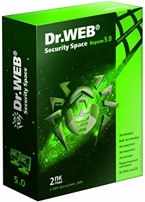 |
|
Антивирусные решения компании ESET широко распространены среди зарубежных пользователей и находят своих приверженцев и в России. Продукты ESET несколько раз признавались победителями различных тестирований, проводимых экспертами для оценки эффективности работы программ, предназначенных для обеспечения безопасности домашнего компьютера. |
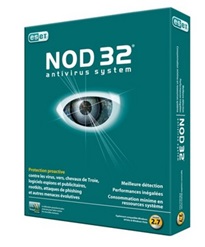 |
| Аvast работает довольно быстро, находит и удаляет, но, к сожалению, находит не всё. |  |
| Авира настраивается просто, обновляется регулярно, сканирует очень тщательно, проверяя каждую мелочь. Минусы – сканирует медленно, заражённые файлы редко лечит, обычно удаляет, не спрашивая пользователя. |  |
| Microsoft Security Essentials настройки простые, не капризный, ресурсов много не потребляет. |  |
ПОМНИТЕ!
ВАША ИНФОРМАЦИОННАЯ БЕЗОПАСНОСТЬ ЗАВИСИТ ТОЛЬКО ОТ ВАШЕЙ БДИТЕЛЬНОСТИ!
Практическая работа № 2.
Тема: Антивирусная защита.
Цель: Изучить технологию тестирования компьютера на наличие вируса и профилактические меры. Познакомиться со способами лечения зараженных объектов.
Теоретическая часть.
Компьютерный вирус – это специально написанная, небольшая по размерам программа (т.е. некоторая совокупность выполняемого кода), которая может “ приписывать” себя к другим программам (“заражать” их), создавать свои копии и внедрять их в файлы, системные области компьютера и т.д., а также выполнять различные нежелательные действия на компьютере.
Программа, внутри которой находится вирус, называется “зараженной” Когда такая программа начинает работу, то сначала управление получает вирус. Вирус находит и заражает другие программы, а также выполняет какие-нибудь вредные действия (портит файлы или таблицу размещения файлов на диске, “засоряет” оперативную память и т.д.).
Классификация вирусов.
|
По среде обитания |
сетевые |
распространяются по компьютерной сети |
|
файловые |
внедряются в выполняемые файлы |
|
|
загрузочные |
внедряются в загрузочный сектор диска (Boot-сектор) |
|
|
файлово-загрузочые |
внедряются в выполняемые файлы и в загрузочный сектор диска |
|
|
системные |
проникают в системные модули и драйверы периферийных устройств, поражают программы-интерпретаторы |
|
|
По способу заражения |
резидентные |
находятся в памяти, активны до выключения компьютера |
|
нерезидентные |
не заражают память, являются активными ограниченное время |
|
|
По деструктивным возможностям (по способам воздействия) |
безвредные |
практически не влияют на работу; уменьшают свободную память на диске в результате своего распространения |
|
неопасные |
уменьшают свободную память; создают звуковые, графические и прочие эффекты |
|
|
опасные |
могут привести к серьёзным сбоям в работе |
|
|
очень опасные |
могут привести к потере программ или системных данных |
|
|
По особенностям алгоритма вируса |
вирусы-«спутники» |
вирусы, не изменяющие файлы, создают для EXE-файлов файлы-спутники с расширением COM |
| простейшие вирусы |
паразитические программы, которые изменяют содержимое файлов и секторов диска и могут быть легко обнаружены |
|
|
Ретро-вирусы |
обычные файловые вирусы, которые пытаются заразить антивирусные программы, уничтожая их, или делая неработоспособными |
|
|
репликаторные, вирусы-«черви» |
распространяются по сети, рассылают свои копии, вычисляя сетевые адреса. Это самые распространенные в виртуальной сети вирусы. Они очень быстро «размножаются». Иногда дают своим копиям отдельные имена. Например, «install.exe». |
|
|
«паразитические» |
изменяют содержимое дисковых секторов или файлов |
|
|
«студенческие» |
примитив, содержат большое количество ошибок |
|
|
«стелс»-вирусы (невидимки) |
это файловые вирусы, которых антивирусные программы не находят, потому что во время проверки они фальсифицируют ответ. Они перехватывают обращения DOS к пораженным файлам или секторам и подставляют вместо себя незараженные участки |
|
|
вирусы-призраки |
не имеют ни одного постоянного участка кода, труднообнаруживаемы, основное тело вируса зашифровано |
|
|
макровирусы |
пишутся не в машинных кодах, а на WordBasic, живут в документах Word, переписывают себя в шаблон Normal.dot |
|
|
квазивирусные, или «троянские» |
это вирусы, не способные к «размножению». Троянская программа маскируется под полезную или интересную программу, выполняя во время своего функционирования ещё и разрушительную работу (например, стирает FAT-таблицу) или собирает на компьютере не подлежащую разглашению информацию. В отличие от вирусов, троянские программы не обладают свойством самовоспроизводства. |
|
|
логические бомбы |
программы, которые запускаются при определённых временных или информационных условиях для осуществления вредоносных действий (как правило, несанкционированного доступа к информации, искажения или уничтожения данных) |
|
|
мутанты |
это один из видов вирусов, способных к самовоспроизведению. Однако их копия явно отличается от оригинала. |
Основными путями проникновения вирусов в компьютер являются съёмные диски (гибкие и лазерные), а также компьютерные сети. Заражение жесткого диска вирусами может произойти при загрузке программы с дискеты, содержащей вирус. Такое заражение может быть и случайным, например, если дискету не вынули из дисковода А: и перезагрузили компьютер, при этом дискета может быть и не системной. Заражение дискеты происходит, даже если её просто вставили в дисковод зараженного компьютера или, например, прочитали её оглавление.
Признаки заражения
- вывод на экран непредусмотренных сообщений или изображений;
- подача непредусмотренных звуковых сигналов;
- неожиданное открытие и закрытие лотка CD-ROM-устройства;
- произвольный, без вашего участия, запуск на компьютере каких-либо программ;
Есть также косвенные признаки заражения вашего компьютера:
- частые зависания и сбои в работе компьютера;
- прекращение работы или неправильная работа ранее успешно работавших программ;
- медленная работа компьютера при запуске программ;
- невозможность загрузки операционной системы;
- исчезновение файлов и каталогов или искажение их содержимого;
- изменение размеров файлов;
- неожиданное значительное увеличение количества файлов на диске;
- существенное уменьшение размеров свободной оперативной памяти;
- частое обращение к жесткому диску (часто мигает лампочка на системном блоке);
- Microsoft Internet Explorer "зависает" или ведет себя неожиданным образом.
В 90% случаев наличие косвенных симптомов вызвано сбоем в аппаратном или программном обеспечении. Несмотря на то, что подобные симптомы с малой вероятностью свидетельствуют о заражении, при их появлении рекомендуем вам провести полную проверку вашего компьютера.
Антивирусные программы.
Для обнаружения, удаления и защиты от компьютерных вирусов разработаны специальные антивирусные программы. Различают следующие виды антивирусных программ:
- Программы-детекторы осуществляют поиск характерной для конкретного вируса сигнатуры в оперативной памяти и в файлах и при обнаружении выдают соответствующее сообщение. Недостатки: могут находить только те вирусы, которые известны разработчикам этой программы, поэтому быстро устаревают и требуют регулярного обновления.
- Программы-доктора или фаги не только находят зараженные вирусами файлы, но и «лечат» их, т.е. удаляют из файла тело программы-вируса, возвращая файл в исходное состояние. Полифаги – программы-доктора, предназначенные для поиска и уничтожения большого количества вирусов. Недостатки те же, что и у программ-детекторов.
- Программы-ревизоры относятся к самым надежным средствам защиты. Ревизоры запоминают исходное состояние программ, каталогов и системных областей диска тогда, когда компьютер не заражен вирусом, а затем периодически или по желанию пользователя сравнивают текущее состояние с исходным. Обнаруженные изменения выводятся на экран монитора.
- Программы-фильтры или «сторожа» представляют собой небольшие резидентные программы, предназначенные для обнаружения подозрительных действий при работе компьютера, характерных для вирусов (попытки коррекции файлов с расширением EXE или COM, изменение атрибутов файла, запись в загрузочные сектора и т.п.). При попытке какой-либо программы произвести указанные действия «сторож» посылает пользователю сообщение и предлагает запретить или разрешить соответствующее действие. Эти программы способны обнаружить вирус на самой ранней стадии его существования до размножения. Однако они не лечат файла и диски. Для уничтожения вируса требуется применить другие программы.
- Вакцины или иммунизаторы это резидентные программы, предотвращающие заражение файлов. Вакцины применяют, если отсутствуют программы-доктора, лечащие этот вирус. Вакцинация возможна только от известных вирусов. Вакцина модифицирует программу или диск таким образом, чтобы это не отражалось на их работе, а вирус будет воспринимать их зараженными и поэтому не внедрится. Имеют ограниченное применение.
Назначение и основные функции Антивируса Касперского Personal
Антивирус Касперского Personal предназначен для антивирусной защиты персональных компьютеров, работающих под управлением операционной системы Windows.
Антивирус Касперского Personal выполняет следующие функции:
- Защита от вирусов и вредоносных программ - обнаружение и уничтожение вредоносных программ, проникающих через съемные и постоянные файловые носители, электронную почту и протоколы интернета. Можно выделить следующие варианты работы программы (они могут использоваться как отдельно, так и в совокупности):
- Постоянная защита компьютера - проверка всех запускаемых, открываемых и сохраняемых на компьютере объектов на присутствие вирусов.
- Проверка компьютера по требованию - проверка и лечение как всего компьютера в целом, так и отдельных дисков, файлов или каталогов. Такую проверку вы можете запускать самостоятельно или настроить ее регулярный автоматический запуск.
- Восстановление работоспособности после вирусной атаки. Полная проверка и лечение позволяет вам удалить все вирусы, поразившие ваши данные при вирусной атаке.
- Проверка и лечение входящей/исходящей почты - анализ на присутствие вирусов и лечение входящей почты до ее поступления в почтовый ящик и исходящей почты в режиме реального времени. Кроме того, программа позволяет проверять и лечить почтовые базы различных почтовых клиентов по требованию.
- Обновление антивирусных баз и программных модулей - пополнение антивирусных баз информацией о новых вирусах и способах лечения зараженных ими объектов, а также обновление собственных модулей программы. Обновление выполняется с серверов обновлений Лаборатории Касперского или из локального каталога.
- Рекомендации по настройке программы и работе с ней - советы от экспертов Лаборатории Касперского, сопровождающие вас в процессе работы с Антивирусом Касперского Personal, и рекомендуемые настройки, соответствующие оптимальной антивирусной защите.
- Карантин - помещение объектов, возможно зараженных вирусами или их модификациями, в специальное безопасное хранилище, где вы можете их лечить, удалять, восстанавливать в исходный каталог, а также отправлять экспертам Лаборатории Касперского на исследование. Файлы на карантине хранятся в специальном формате и не представляют опасности.
- Формирование отчета - фиксирование всех результатов работы Антивируса Касперского Personal в отчете. Подробный отчет о результатах проверки включает общую статистику по проверенным объектам, хранит настройки, с которыми была выполнена та или иная задача, а также последовательность проверки и обработки каждого объекта в отдельности.
Как проверить CD-диск или дискету.
Через дискеты, CD и другие съемные диски легко заразить компьютер вирусом. Если дискета (или загрузочный CD-диск) заражена загрузочным вирусом, и вы оставили ее в дисководе и перезагрузились, результаты могут быть самые печальные.
Рекомендуем вам проверять все съемные диски перед их использованием.
Вы можете запустить проверку сменных дисков из главного окна Антивируса Касперского Personal, а также из контекстного меню Windows.
Для проверки сменных дисков из контекстного меню Windows
- Выберите диски (вы можете выбрать сразу и CD-диск и дискету).
- Установите курсор мыши на имени выбранного объекта.
- Щелчком по правой кнопке мыши откройте контекстное меню Windows и выберите пункт Проверить на вирусы.

Чтобы проверить CD-диск или дискету на присутствие вирусов из главного окна Антивируса Касперского Personal
- Вставьте CD-диск в CD-ROM-устройство или дискету в дисковод. Обратите внимание, программа сможет проверить и CD-диск и дискету за один прием.
- Воспользуйтесь гиперссылкой Проверить съемные диски, расположенной в левой части закладки Защита.

или
По гиперссылке Проверить объекты перейдите в окно Выбор объектов для проверки, выберите съемные диски и нажмите на кнопку Проверить.

Сразу после запуска проверки на экране откроется окно Проверка, где будет отображаться процесс выполнения действия над выбранными объектами списка.

Если для проверки вы выбрали только один съемный диск (устройство), по окончании проверки Антивирус Касперского Personal предложит вставить следующий диск (устройство).
Обратите внимание на некоторые особенности работы программы:
- Если вы забыли вставить диск или дискету перед запуском проверки, либо съемный накопитель, дисковод или CD-ROM, отключен, проверка проводиться не будет, и программа не выдаст никакого дополнительного сообщения по этому поводу.
- Если вы вставили дискету в дисковод уже после запуска проверки, она не будет проверена. То же относится к CD-диску и другим съемным дискам.
- Если вы вынули дискету из дисковода или отключили съемный диск во время его проверки, программа занесет в отчет сообщение об ошибке, но не выдаст на экран никакого дополнительного сообщения. Программа перейдет к проверке следующего съемного диска, если таковой есть.
В момент монтирования съемного диска в систему (когда диск определяется операционной системой как новое устройство) Антивирус выполнит проверку такого диска и на присутствие boot-вируса.
Во время выполнения проверки компьютера, выбранных объектов, обновления антивирусных баз, а также постоянной защиты формируется отчет о проверенных объектах и результатах их обработки, а также общая статистика. Полный список всех выполняемых задач ведется Антивирусом Касперского в окне Отчеты, открыть который можно по гиперссылке Просмотреть отчеты в левой части закладки Защита. Здесь фиксируется статус каждой задачи, а также дата и время ее окончания.
Информация по обработке объекта может быть следующих видов:
 или
или  Информационное сообщение (например: задача запущена, задача завершена, задача выполняется, задача приостановлена).
Информационное сообщение (например: задача запущена, задача завершена, задача выполняется, задача приостановлена).
 Внимание (например: Внимание! Остались необработанные объекты).
Внимание (например: Внимание! Остались необработанные объекты).
 Примечание (например: задача прервана).
Примечание (например: задача прервана).
Выделив любой отчет и нажав на кнопку Подробнее можно просмотреть информацию о ходе проверки:

а на вкладке Отчет информацию о зараженных и вылеченных объектах:

Профилактика заражения компьютера вирусами.
Никакие самые надежные и разумные меры не смогут обеспечить стопроцентную защиту от компьютерных вирусов и троянских программ, но, выработав для себя ряд правил, вы существенно снизите вероятность вирусной атаки и степень возможного ущерба.
Одним из основных методов борьбы с вирусами является, как и в медицине, своевременная профилактика. Компьютерная профилактика состоит из небольшого количества правил, соблюдение которых значительно снижает вероятность заражения вирусом и потери каких-либо данных.
Ниже перечислены основные правила безопасности, выполнение которых позволит вам избегать вирусных атак.
Правило № 1: защитите ваш компьютер с помощью антивирусных программ и программ безопасной работы в интернете. Для этого:
- Безотлагательно установите антивирусную программу.
- Ежедневно обновляйте антивирусные базы. Обновление можно проводить несколько раз в день при возникновениях вирусных эпидемий
- Задайте рекомендуемые настройки для постоянной защиты. Постоянная защита вступает в силу сразу после включения компьютера и затрудняет вирусам проникновение на компьютер.
- Задайте рекомендуемые настройки для полной проверки компьютера и запланируйте ее выполнение не реже одного раза в неделю.
Правило № 2: будьте осторожны при записи новых данных на компьютер:
- Проверяйте на присутствие вирусов все съемные диски (дискеты, CD-диски, флэш-карты и пр.) перед их использованием.
- Осторожно обращайтесь с почтовыми сообщениями. Не запускайте никаких файлов, пришедших по почте, если вы не уверены, что они действительно должны были прийти к вам, даже если они отправлены вашими знакомыми. В особенности не доверяйте письмам якобы от антивирусных производителей.
- Внимательно относитесь к информации, получаемой из интернета. Если с какого-либо веб-сайта вам предлагается установить новую программу, обратите внимание на наличие у нее сертификата безопасности.
- Если вы копируете из интернета или локальной сети исполняемый файл, обязательно проверьте его антивирусной программой.
- Внимательно относитесь к выбору посещаемых вами интернет-сайтов. Некоторые из сайтов заражены опасными скрипт-вирусами или интернет-червями.
Правило № 3: внимательно относитесь к информации об эпидемиях компьютерных вирусов..
В большинстве случаев о начале новой эпидемии сообщается задолго до того, как она достигнет своего пика. Вероятность заражения в этом случае еще невелика, и, скачав обновленные антивирусные базы, вы сможете защитить себя от нового вируса заблаговременно.
Правило № 4: с недоверием относитесь к вирусным мистификациям - "страшилкам", письмам об угрозах заражения.
Правило № 5: пользуйтесь сервисом Windows Update и регулярно устанавливайте обновления операционной системы Windows.
Правило №6: покупайте дистрибутивные копии программного обеспечения у официальных продавцов.
Правило № 7: ограничьте круг людей, допущенных к работе на вашем компьютере.
Правило № 8: уменьшите риск неприятных последствий возможного заражения:
- Своевременно делайте резервное копирование данных. В случае потери данных система достаточно быстро может быть восстановлена при наличии резервных копий. Дистрибутивные диски, дискеты, флэш-карты и другие носители с программным обеспечением и ценной информацией должны храниться в надежном месте.
- Обязательно создайте системную аварийную дискету, с которой при необходимости можно будет загрузиться, используя "чистую" операционную систему.
Задание 1. Тестирование дискеты на наличие компьютерного вируса.
- Вставьте дискету в дисковод А:.
- Запустите имеющуюся у вас антивирусную программу, например AVP Касперского.
- Задайте область проверки —, режим проверки — лечение зараженных файлов и нажмите кнопку Проверить.
- Обратите внимание на индикатор процесса сканирования. Если антивирусная программа обнаружила вирусы и произвела лечение файлов (что видно в отчете о сканировании), запустите процесс сканирования дискеты еще раз и убедитесь, что все вирусы удалены.
- Составьте отчет о проделанной работе, описав каждый пункт выполнения задания.
- Выполните дополнительные задания.
- Запишите ответы на контрольные вопросы в тетрадь для лабораторных работ.
Дополнительные задания
Задание 2. Антивирусная проверка информации на жестком диске.
Запустите имеющуюся у вас антивирусную программу и проверьте наличие вирусов на локальном диске С:.
Задание 3. Проверка дискеты с записанным файлом на наличие вируса.
Найдите на диске С: файлы с любым расширением, начинающиеся на букву w ( маска для поиска — w*). Скопируйте самый маленький по размеру из найденных файлов на дискету (проведите сортировку по размеру). Проверьте дискету с записанным файлом на наличие вирусов.
Контрольные вопросы:
- Что такое компьютерный вирус?
- На какие типы разделяют компьютерные вирусы в различных видах классификации?
- Чем отличаются макровирусы от обычных загрузочных вирусов?
- Каковы основные пути проникновения вирусов в компьютер?
- По каким признакам можно судить о поражении компьютера вирусом?
- Какие типы антивирусных программ вам известны?
- Каковы назначение и основные функции Антивируса Касперского Personal?
- Как проверить CD-диск или дискету на наличие вируса с помощью программы Антивирус Касперского?
- В каком файле содержится информация о зараженных и вылеченных объектах?
- Перечислите профилактические меры для борьбы с заражением вирусами.
Тема: Безопасность, гигиена, эргономика, ресурсосбережение.
Цель занятия: раскрыть понятия безопасность, гигиена, эргономика и ресурсосбережение.
Безопасность, гигиена, эргономика, ресурсосбережение
Безопасность - состояние защищённости жизненно важных интересов личности, общества, организации, предприятия от потенциально и реально существующих угроз, или отсутствие таких угроз.
Гигиена - наука, изучающая влияние факторов внешней среды на организм человека с целью оптимизации благоприятного и профилактики неблагоприятного воздействия.
Гигиена труда – наука изучающая воздействие производственной среды и факторов производственного процесса на человека.
Эргономика (от греч. érgon — работа и nómos — закон), научная дисциплина, комплексно изучающая человека (группу людей) в конкретных условиях его деятельности в современном производстве. Это наука о том, как люди с их различными физическими данными и особенностями жизнедеятельности взаимодействуют с оборудованием и машинами, которыми они пользуются.
Цель эргономики состоит в том, чтобы обеспечить комфорт, эффективность и безопасность при пользовании компьютерами уже на этапе разработки клавиатур, компьютерных плат, рабочей мебели и др. для устранения физического дискомфорта и проблем со здоровьем на рабочем месте.
Эргономика возникла в 1920-х годах, в связи со значительным усложнением техники, которой должен управлять человек в своей деятельности. Термин «эргономика» был принят в Великобритании в 1949 году/ В СССР в 1920-е годы предлагалось название «эргология».
Современная эргономика изучает действия человека в процессе работы, скорость освоения им новой техники, затраты его энергии, производительность и интенсивность при конкретных видах деятельности.
Информатика определяет сферу человеческой деятельности, связанную с процессами хранения, преобразования и передачи информации с помощью компьютера. В процессе изучения информатики надо не только научиться работать на компьютере, но и уметь целенаправленно его использовать для познания и созидания окружающего нас мира. В связи с тем, что всё больше людей проводят много времени перед компьютерными мониторами, ученые многих областей, включая анатомию, психологию и охрану окружающей среды, вовлекаются в изучение правильных, с точки зрения эргономики, условий работы.
Главной частью профилактических мероприятий в эргономике является правильная посадка.
Рабочее место.
Чтобы заниматься было комфортно, чтобы не нанести вреда своему здоровью, Вы должны уметь правильно организовать свое рабочее место.
Правильная рабочая поза позволяет избегать перенапряжения мышц, способствует лучшему кровотоку и дыханию.
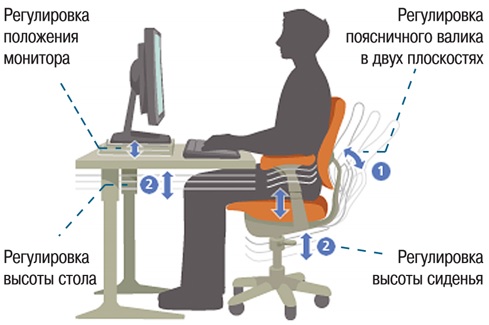
Негативные последствия работы за монитором возникают из-за того, что:
- а) наш глаз предназначен для восприятия отражённого света, а не излучаемого, как в случае с монитором (телевизором)
- б) пользователю приходится вглядываться в линии и буквы на экране, что приводит к повышенному напряжению глазных
Система гигиенических требований.
Длительная работа с компьютером может приводить к расстройствам состояния здоровья.
Кратковременная работа с компьютером, установленным с грубыми нарушениям гигиенических норм и правил, приводит к повышенному утомлению.
Вредное воздействие компьютерной системы на организм человека является комплексным:
- параметры монитора оказывают влияние на органы зрения
- оборудование рабочего места влияет на органы опорно-двигательной системы
- характер расположения оборудования в компьютерном классе и режим его использования влияет как на общее психофизиологическое состояние организма, так и им органы зрения.
Правильная рабочая поза
- Следует сидеть прямо (не сутулясь) и опираться спиной о спинку кресла. Прогибать спину в поясничном отделе нужно не назад, а, наоборот, немного в перед.
- Колени - на уровне бедер или немного ниже. При таком положении ног не возникает напряжение мышц.
- Нельзя скрещивать ноги, класть ногу на ногу - это нарушает циркуляцию крови из-за сдавливания сосудов. Лучше держать обе стопы на подставке или полу.
- Необходимо сохранять прямой угол (900) в области локтевых, тазобедренных и голеностопных суставов.
- Экран монитора должен находиться от глаз пользователя на оптимальном расстоянии 60-70 см, но не ближе 50 см с учетом размеров алфавитно-цифровых знаков и символов.
- Не располагайте рядом с монитором блестящие и отражающие свет предметы
- Поверхность экрана должна быть чистой и без световых бликов.
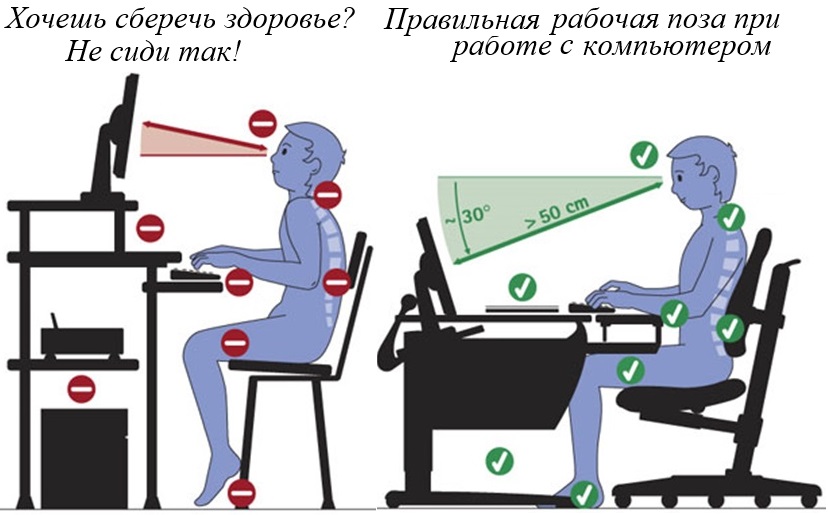
Ресурсосбережение - это основная результирующая часть НТП (научно-технического прогресса), представляющая собой эколого-социально-экономический эффект, полученный за счет рационализации потребления ресурсов.
В настоящее время вопросы ресурсосбережения приобретают особую актуальность. Ресурсосбережение рассматривается в узком смысле как мероприятия по изысканию резервов на основе снижения отходов и потерь. Сущность ресурсосберегающей деятельности заключается в комплексном использовании ресурсов, максимальном устранении всех видов потерь, возможно более полном вовлечении в хозяйственный оборот вторичных материальных и энергетических ресурсов. Центральными звеньями ресурсосбережения являются экономика, техника, технология и экология, поскольку ресурсосберегающий подход предполагает реализацию целого комплекса задач, охватывающих эти четыре области знаний:
- Экономическая задача: определение эффективных форм организации производства, постоянный учет наличия, движения и расходования ресурсов, управление затратами, внедрение прогрессивных стимулов экономии ресурсов, политики ценообразования и сбыта.
- Техническая задача: научно обоснованный выбор ресурсоэкономичных технических средств на стадиях производства и эксплуатации с оптимальными показателями долговечности, безотказности, ремонтопригодности и сохраняемости.
- Технологическая задача: разработка безотходных и малооперационных технологий, обеспечивающих при минимальном потреблении ресурсов формирование требуемых качественных характеристик производимой продукции.
- Экологическая задача: установление гармоничного взаимодействия агропромышленного производства с окружающей средой на основе восстановления почвенного плодородия, энергоресурсов, водного баланса и минеральных ресурсов.
Информационные технологии тесно связаны с информационными системами. Добавление к понятию "система" слова "информационная" отражает цель ее создания и функционирования.
Система – это объект, который одновременно рассматривается и как единое целое, и как совокупность более мелких разнородных объектов, объединенных для достижения поставленных целей.
Информационная система – взаимосвязанная совокупность средств, методов и персонала, используемых для обработки данных.
Информационная система (ИС) - это организационно-упорядоченная взаимосвязанная совокупность средств, и методов ИТ, используемых для хранения, обработки и выдачи информации в интересах достижения поставленной цели. Она является средой, составляющими элементами которой являются компьютеры, компьютерные сети, программные продукты, БД, люди, различного рода технические и программные средства связи и т.д.
Такое понимание информационной системы предполагает использование в качестве основного технического средства переработки информации ЭВМ и средств связи, реализующих информационные процессы и выдачу информации, необходимой в процессе принятия решений задач из любой области.
Хотя сама идея информационных систем и некоторые принципы их организации возникли задолго до появления компьютеров, компьютеризация в десятки и сотни раз повысила эффективность ИС и расширила сферы их применения.
Разомкнутые ИС - это системы, в которых получаемая пользователем информация используется произвольно, а после получения информации от пользования в ИС ничего не поступает. (Библиотечная справочная информационная система.)
Замкнутая ИС - это система в которой существует тесная связь между пользователем и ИС, осуществляющаяся с помощью введения в структуру информационной системы канала обратной связи. (оплата коммунальных услуг, продажа авиационный билетов).
Компьютер представляет собой программируемое электронное устройство, способное обрабатывать данные и производить вычисления, а также выполнять другие задачи манипулирования символами.
Существует два основных класса компьютеров:
- цифровые компьютеры, обрабатывающие данные в виде числовых двоичных кодов;
- аналоговые компьютеры, обрабатывающие непрерывно меняющиеся физические величины (электрическое напряжение, время и т.д.), которые являются аналогами вычисляемых величин.
Аналоговый компьютер - (аналоговая вычислительная машина, АВМ) вычислительная машина, которая представляет числовые данные при помощи аналоговых физических параметров (скорость, длина, напряжение, сила тока, давление), в чём и состоит его главное отличие от цифровой ЭВМ. Другим принципиальным отличием является отсутствие у АВМ хранимой программы, под управлением которой с помощью одной и той же вычислительной машины можно решать разнообразные задачи. Например, в механических аналоговых компьютерах числа представляются количеством поворотов шестеренок механизма. При работе аналоговый компьютер имитирует процесс вычисления, при этом характеристики, представляющие цифровые данные, в ходе времени постоянно меняются. Результатом его работы являются либо графики, изображённые на бумаге или на экране осциллографа, либо электрический сигнал, который используется для контроля процесса или работы механизма. Эти компьютеры идеально приспособлены для осуществления автоматического контроля над производственными процессами, потому что они моментально реагируют на различные изменения во входных данных. Однако общая скорость их работы невысока. Такого рода компьютеры широко использовались в научных исследованиях. Например, в таких экспериментах, в которых недорогие электрические или механические устройства способны имитировать изучаемые ситуации.
Архитектура компьютера - его представление на некотором общем уровне, включающее описание пользовательских возможностей программирования, системы команд, системы адресации, организации памяти и т. д.
Архитектура определяет принципы действия, информационные связи и взаимное соединение основных логических узлов компьютера: процессора, оперативного запоминающего устройства (ОЗУ, ОП), внешних ЗУ и периферийных устройств.
Общность архитектуры разных компьютеров обеспечивает их совместимость с точки зрения пользователя.
Основы учения об архитектуре вычислительных машин заложил фон Нейман в 1944 году, когда подключился к созданию первого в мире лампового компьютера ЭНИАК. В марте 1945 года принципы логической архитектуры были оформлены в документе, который назывался «Первый проект отчёта о EDVAC». Документ давал достаточно информации для того, чтобы читавшие его могли построить свои компьютеры, подобные EDVACу на тех же принципах и с той же архитектурой, которая в результате стала называться «архитектурой фон Неймана».
В июне 1946 года Фон Нейман, Герман Голдстайн и Артур Бёркс изложили свои принципы построения вычислительных машин в статье «Предварительное рассмотрение логической конструкции электронно-вычислительного устройства». С тех пор прошло более полувека, но выдвинутые в ней положения сохраняют свою актуальность и сегодня. В статье убедительно обосновывается использование двоичной системы для представления чисел, а ведь ранее все вычислительные машины хранили обрабатываемые числа в десятичном виде. Авторы продемонстрировали преимущества двоичной системы для технической реализации, удобство и простоту выполнения в ней арифметических и логических операций. В дальнейшем ЭВМ стали обрабатывать и нечисловые виды информации — текстовую, графическую, звуковую и другие, но двоичное кодирование данных по-прежнему составляет информационную основу любого современного компьютера.
Архитектура фон Неймана — широко известный принцип совместного хранения команд и данных в памяти компьютера.
Принципы (архитектура) фон Неймана
1. Принцип однородности памяти. Программы и данные хранятся в одной и той же памяти. Над командами можно выполнять такие же действия, как и над данными.
Команды и данные хранятся в одной и той же памяти и внешне в памяти неразличимы. Распознать их можно только по способу использования; то есть одно и то же значение в ячейке памяти может использоваться и как данные, и как команда, и как адрес в зависимости лишь от способа обращения к нему. Это позволяет производить над командами те же операции, что и над числами, и, соответственно, открывает ряд возможностей. Так, циклически изменяя адресную часть команды, можно обеспечить обращение к последовательным элементам массива данных. Такой приём носит название модификации команд и с позиций современного программирования не приветствуется. Более полезным является другое следствие принципа однородности, когда команды одной программы могут быть получены как результат исполнения другой программы. Эта возможность лежит в основе трансляции — перевода текста программы с языка высокого уровня на язык конкретной вычислительной машины.
2. Принцип адресности. Структурно основная память состоит из пронумерованных ячеек, причём процессору в произвольный момент доступна любая ячейка.
Двоичные коды команд и данных разделяются на единицы информации, называемые словами, и хранятся в ячейках памяти, а для доступа к ним используются номера соответствующих ячеек — адреса.
3. Принцип программного управления. Программа состоит из набора команд, которые выполняются процессором автоматически друг за другом в определенной последовательности.
Все вычисления, предусмотренные алгоритмом решения задачи, должны быть представлены в виде программы, состоящей из последовательности управляющих слов — команд. Каждая команда предписывает некоторую операцию из набора операций, реализуемых вычислительной машиной. Команды программы хранятся в последовательных ячейках памяти вычислительной машины и выполняются в естественной последовательности, то есть в порядке их положения в программе. При необходимости, с помощью специальных команд, эта последовательность может быть изменена. Решение об изменении порядка выполнения команд программы принимается либо на основании анализа результатов предшествующих вычислений, либо безусловно.
Компьютеры, построенные на этих принципах, имеют классическую архитектуру.
Архитектура компьютера определяет принцип действия, информационные связи и взаимное соединение сновных логических узлов компьютера, к которым относятся:
- центральный процессор;
- основная память;
- внешняя память;
- периферийные устройства.

Основные устройства, которые должны быть у персонального компьютера, чтобы он выполнял свои основныефукнции:
- системный блок;
- монитор;
- клавиатура;
- мышь.
В состав системного блока входят все основные узлы компьютера:
- системная плата;
- блок питания;
- накопитель на жестком магнитном диске;
- накопитель на гибком магнитном диске;
- накопитель на оптическом диске;
- разъемы для дополнительных устройств.
На системной (материнской) плате в свою очередь размещаются:
- микропроцессор;
- математический сопроцессор;
- генератор тактовых импульсов;
- микросхемы памяти;
- контроллеры внешних устройств;
- звуковая и видеокарты;
- таймер.
Для расширения возможностей персонального компьютера, к нему присоединяют дополнительные устройства, которые называются периферийными:
- принтер
- сканер
- джойстик
- гарнитура
- микрофон
- акустические колонки
- веб-камера
- графический планшет
- виртуальный шлем
Практическая работа № 1.
Тема: Операционная система. Графический интерфейс пользователя.
Цель: ознакомиться с основными элементами интерфейса Windows, освоить стандартные способы работы с приложениями Windows, а также некоторые общепринятые элементы настройки пользовательского интерфейса.
Ход работы
1. Изучить основные сведения.
2. Выполнить задания, описывая каждый пункт в тетради.
3. Ответить на контрольные вопросы.
1. Изучите основные сведения.
Краткие теоретические сведения
Операционные системы семейства Windows – это графические операционные системы для компьютеров платформы IBM PC. Ее основные средства управления – графический манипулятор мышь и клавиатура.
Интерфейс Windows является оконным, точнее, многооконным. Windows в переводе с английского означает «окна».
Окном называется ограниченный фрагмент экрана прямоугольной формы, в котором находятся элементы управления.
Основные элементы графического интерфейса Windows:
- кнопка (button)
- значок, иконка (icon)
- список (list box)
- раскрывающийся список (combo box, drop-down list)
- метка (label)
- поле редактирования (textbox, edit field)
- меню (menu)
- главное меню (main menu или menu bar)
- контекстное меню (popup menu)
- ниспадающее меню (pull down menu)
- окно (window)
- диалоговое окно (dialog box)
- модальное окно (modal window)
- панель (panel)
- вкладка (tab)
- панель инструментов (toolbar)
- полоса прокрутки (scrollbar)
- ползунок (slider)
- строка состояния (status bar)
- всплывающая подсказка (tooltip, hint)
В Windows большую часть команд можно выполнять с помощью мыши. С мышью связан активный элемент управления – указатель мыши. При перемещении мыши по плоской поверхности указатель перемещается по Рабочему столу, и его можно позиционировать на значках объектов или на пассивных элементах управления приложений.
Общепринятое обозначение:
- ПКМ – правая кнопка мыши
- ЛКМ – левая кнопка мыши
Стартовый экран Windows представляет собой системный объект, называемый Рабочим столом.
Рабочий стол – это графическая среда, на которой отображаются объекты Windows и элементы управления Windows. Рабочий стол – элемент интерфейса, который обеспечивает эффективный доступ пользователя ко всем ресурсам компьютера, а также к наиболее часто используемым программам.
В исходном состоянии на Рабочем столе располагаются несколько экранных значков, ярлыков и Панель задач.
Значки – это графическое представление объектов Windows
Ярлыки – это значки (пиктограммы) с маленькими стрелочками в нижнем левом углу.
Значки и ярлыки обеспечивают (с помощью двойного щелчка ЛКМ) быстрый доступ к дискам, папкам, документам, приложениям и устройствам.
Панель задач — один из основных элементов интерфейса, отображающийся на краю рабочего стола и использующийся для быстрого запуска программ или слежения за изменениями уже запущенных программ.

Панель задач имеет вид не широкой полосы с кнопкой для запуска меню Пуск, полем для кнопок запущенных или прикрепленных программ, и системным треем, в котором отображаются значки часов, календаря, динамиков, индикатор ввода (или языковая панель), и всплывающее окошко со значками постоянно работающих программ.

Системный трей (или область состояния, область уведомлений)— это часть пользовательского интерфейса, в которой отображаются значки функций системы и программ, которые отсутствуют на рабочем столе, а также время и значок громкости. По умолчанию он расположен в правом нижнем углу или в нижней части панели задач, если закреплен вертикально. Здесь отображаются часы, и приложения могут отображать значки в область уведомлений, чтобы указывать состояние операции или уведомлять пользователя о событии. Например, приложение может отобразить значок принтера в область состояния, чтобы показать, что задание печати выполняется.
Меню – элемент интерфейса, горизонтальный или вертикальный список альтернативных вариантов команд, из которых пользователь должен выбрать один вариант
Кнопка Пуск позволяет вызывать Главное меню, которое обеспечивает доступ практически ко всем ресурсам системы и содержит команды запуска приложений, настройки системы, поиска файлов и документов, доступа к справочной системе и др.
Главное меню системы Windows (меню Пуск) — меню Windows, запускаемое нажатием кнопки Пуск на панели задач или нажатием клавиши Win на клавиатуре, оно является центральной отправной точкой для запуска программ, а также открытия недавних документов и доступа к свойствам системы.
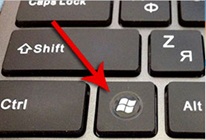 Клавиша Win
Клавиша Win
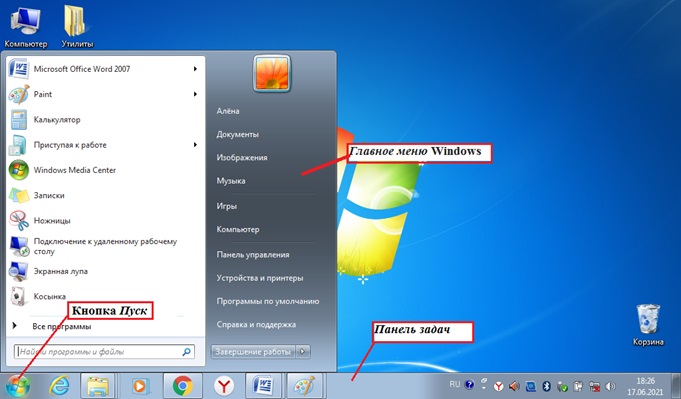
Контекстное меню — элемент графического интерфейса операционной системы, представляющий собой список команд, вызываемый пользователем для выбора необходимого действия над выбранным объектом. Команды контекстного меню относятся к тому объекту, над которым это меню было вызвано.
Некоторые способы вызова контекстного меню:
- Нажатием правой кнопки мыши (для правшей).
- Специальной клавишей Menu.
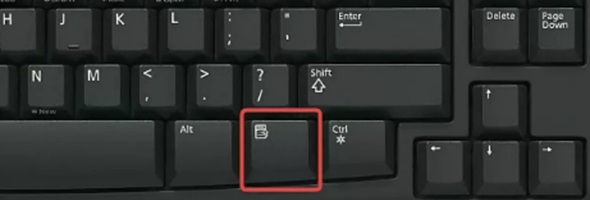
- Сочетанием клавиш — Shift+F10 (если специальной клавиши Menu нет на клавиатуре)
Открытие объекта, расположенного па Рабочем столе:
1-й способ: двойной щелчок ЛКМ по значку объекта;
2-й способ: щелчком ПКМ по значку объекта вызвать контекстное меню объекта и ЛКМ выбрать команду Открыть.
При составлении отчета по практическим работам вам часто придется делать снимок экрана – скриншот.
Скриншот (или снимок экрана, скрин) — изображение, полученное устройством и показывающее в точности то, что видит пользователь на экране монитора или другого визуального устройства вывода.
Простейший способ получения снимка экрана для операционных систем Microsoft Windows — использование клавиши Print Screen (для изображения, отображаемого у пользователя на экране) или сочетания клавиш Alt+PrtScr (для текущего активного окна) на клавиатуре.
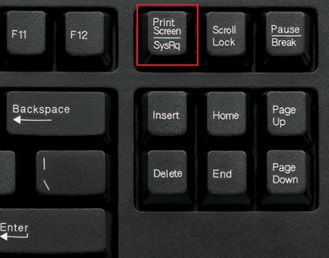
При этом снимок копируется в буфер обмена операционной системы и может быть затем вставлен в любой документ, а при необходимости отредактирован в любом графическом редакторе.
Как сделать скриншот:
1. Нажмите на клавиатуре кнопку Print Screen (иногда она называется PrntScrn, PrtScn, PrtScr или PrtSc) — в буфер обмена будет скопирован снимок всего экрана;
2. Откройте документ, в который надо поместить скриншот. Если снимок экрана надо сначала отредактировать, то откройте любой из установленных графических редакторов, например, Paint.
3. Нажмите кнопку Вставить в верхнем меню программы. Вы также можете воспользоваться универсальным сочетанием клавиш Ctrl + V
4. Сохраните документ со скриншотом на вашем компьютере, выполнив команду меню Файл → Сохранить как; или нажав кнопку  .
.
2. Выполните задания.
Задание № 1. Загрузка Windows, создание папок и файлов.
1. Включите компьютер, дождитесь окончания загрузки операционной системы.
2. На диске Х: и создайте папку с именем ПР1.
Для этого откройте диск Х:, на свободной поверхности окна диска вызовите контекстное меню и выберите команду Создать—>Папку.
Наберите на клавиатуре имя папки, например ПР1 и нажмите клавишу Enter .
Откройте свою папку. Вы ее только что создали.
3. В папке ПР1 создайте документ Microsoft Word под именем Отчет_ПР1.
Для этого на свободной поверхности внутри папки вызовите контекстное меню и выберите команду Создать —> Документ Microsoft Word, дальше наберите на клавиатуре имя документа (файла), например Отчет_ПР1, и обязательно нажмите клавишу Enter .
4. В папке ПР1 создайте еще один текстовый документ под именем Картинка.
Задание № 2. Элементы Рабочего стола и работа с ними.
1. Рассмотрите значки, расположенные на Рабочем столе.
2. Откройте документ с именем Отчет_ПР1. Обратите внимание: документ пуст; напечатайте названия всех объектов, находящихся на Рабочем столевашего компьютера.

Сохраните изменения в документе, для этого выберите команду меню Файл—>Сохранить.
3. Разместите значки на Рабочем столе, расположив их по своему усмотрению. Для этого наведите указатель мыши на значок, нажмите ЛКМ и, не отпуская её, перетащите значок в нужном направлении.
Сделайте Скриншот экрана и поместите его в документ Отчет_ПР1. Сохраните изменения в документе
4. Выполните обратное действие, выстроив значки автоматически по левому краю Рабочего стола. Для этого вызовите контекстное меню щелчком ПКМ на свободном месте Рабочего стола, выберите команду Вид—>Упорядочить значки автоматически.
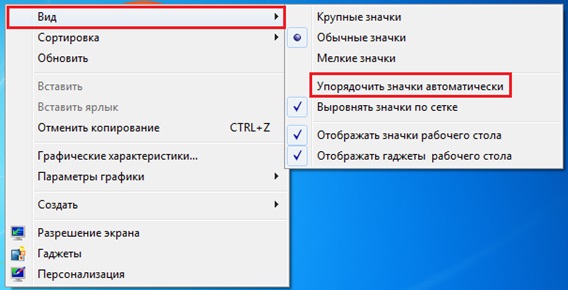
Сделайте Скриншот экрана и поместите его в документ Отчет_ПР1. Сохраните изменения в документе
5. Рассмотрите Панель задач. Закройте и откройте Главное меню Windows, используя кнопку Пуск.
Сделайте Скриншот экрана с открытым Главным меню и поместите его в документ Отчет_ПР1. Сохраните изменения в документе
6. Ознакомьтесь с контекстным меню Панели задач, вызвав его щелчком ПКМ по Панели задач. Перетащите Панель задач, разместив ее по вертикали в правой части Рабочего стола. (данное действие можно выполнить только если команда контекстного меню Закрепить панель задач не активирована – не стоит флаг (галочка) перед командой).
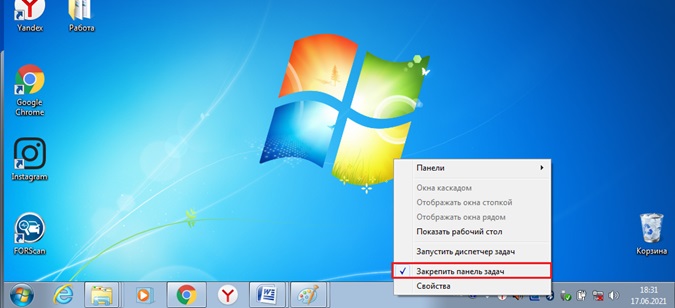
Сделайте Скриншот экрана и поместите его в документ Отчет_ЛР1. Сохраните изменения в документе
Верните Панель задач на место.
Задание № 3. Удалить и восстановить объекты.
1. Скопируйте документ Картинка из папки ПР1 на Рабочий стол.
2. Удалите документ Картинка с Рабочего стола.
Для этого вызовите контекстное меню (щелчком ПКМ по значку документа) и выберите команду Удалить. В открывшемся Диалоговом окне подтвердите намерения удаления.
3. Восстановите удаленный объект.
Для этого откройте папку Корзина, выделите нужный объект и восстановите его с помощью контекстного меню.
4. Удалите документ Картинка из папки ПР1.
Для этого выделите объект и нажмите комбинацию клавиш Delete + Shift, подтвердите удаление объекта. Попробуйте его восстановить. Возможно ли восстановление? Если нет — почему?
Задание № 4. Используя быстрый поиск объектов, найти объект calc.exe (стандартное приложение Калькулятор).
1. Из Главного меню запустите программу пуска (Пуск —>Найти программы и файлы).
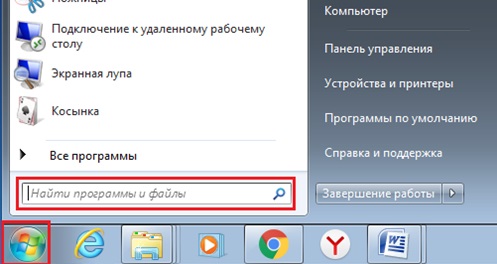
2. В диалоговое окно Что искать введите критерий поиска: calc.exe.
3. Запустите найденное стандартное приложение Калькулятор.
Сделайте Скриншот экрана и поместите его в документ Отчет_ПР1. Сохраните изменения в документе
4. Закройте все окна на Рабочем столе.
3. Ответьте на контрольные вопросы (в тетради).
Контрольные вопросы:
- Операционные системы семейства Windows – это?
- Графический интерфейс пользователя - это?
- Стартовый экран Windows представляет собой …?
- Что такое Рабочий стол?
- Значки - это?
- Чем отличается Значок от Ярлыка?
- Как выделить объект?
- Как открыть Главное меню?
- Как произвести вызов контекстного меню?
- Для чего служат полосы прокруток?
- Как создать папку?
- Как удалить объект?
- Как восстановить объект?
- Как произвести быстрый поиск объектов?
Практическая работа № 2
Тема: Файл как единица хранения информации на компьютере.
Цель: Научиться копировать, перемещать, удалять группу файлов.
Оборудование: ПК, программа Проводник.
Ход работы
1. Изучить основные сведения.
Основные сведения
Вся информация на дисках хранится в файлах. Файл – это область диска, имеющая имя. Имя файла состоит из двух частей – имени собственного и расширения. Имя файла может состоять не более чем из 256 символов и не может содержать символы: *, ?, /, :, \, “, ”, <, >.
Расширение описывает формат файла, в каком приложении создан и открывается файл.
Примеры наиболее часто используемых расширений, поддерживаемых Windows:
- .txt-текстовый файл, созданный в программе Блокнот,
- .docх-текстовый документ, созданный в программе MS Word 2007,
- .xlsх-электронная таблица,
- .bmp-графический файл,
- .gif-графический файл, отличается компактной формой записи, малым размером файла,
- .jpg-применяется в Интернете для полноцветных изображений,
- .avi-видео-файл,
- .mpg-видео-файл, отличается компактной формой видео,
- .wav-файл звукозаписи,
- .inf-информационный файл. Прилагается при покупке устройств,
- .hlp-справочный файл, содержит дополнительную и полезную информацию о программе,
- .exe- файл, содержащий готовый к выполнению программный модуль,
- .sys-системный файл операционной системы.
Порядок создания файлов:
- нажмите правую клавишу мыши;
- в появившемся контекстном меню выберете команду Создать/Текстовый документ (для создания файла с расширением .txt), Создать/Документ Microsoft Word (для создания файла с расширением .doc) и т.д.;
- введите имя файла (назовите файлы произвольно).
Для выполнения операций копирования, перемещения, удаления сразу с несколькими файлами или папками необходимо уметь объединять их в группу.
Для выделения группы последовательно расположенных файлов/папок выполните щелчок мыши по первому, а затем по последнему файлам группы, при этом держите нажатой клавишу [Shift]. Аналогичное выделение группы файлов можно производить мышью приемом «лассо», охватывая файлы мышью при нажатой левой кнопке мыши.
Для выделения группы отдельно расположенных файлов/папок выполните щелчки мыши по файлам, при этом держите нажатой клавишу [Ctrl].
Порядок копирования (перемещения) файла:
- найти нужные файлы и выделить их;
- выполнить команду Правка/Копировать (Вырезать);
- в правой части Проводника открыть папку, в которую надо копировать;
- выполнить команду Правка/Вставить.
Другие способы копирования (перемещения) файла, папки, группы файлов или папок:
- перетащить мышью выделенные файлы при нажатой клавише [Ctrl] (для копирования) или [Shift] (для перемещения) в папку, в которую надо копировать;
- воспользоваться командами Копировать (Вырезать), Вставить контекстного меню (правая кнопка мыши);
- Нажать [Ctrl] +[C] для копирования, [Ctrl] + [V] для вставки.
Способы переименования файлов:
- команда меню Файл/Переименовать;
- контекстное меню (правая кнопка мыши).
Способы удаления файлов :
- клавиша [Delete];
- команда меню Файл/Удалить;
- кнопку Панели инструментов Удалить;
- контекстное меню, команда Удалить
Сортировка файлов в окне папки
Для сортировки при табличном стиле просмотра следует щелкнуть мышью по заголовкам: Имя, Размер, Тип, Изменен. Обратите внимание, что при повторном нажатии на заголовок произойдет сортировка параметра в обратном порядке.
Для сортировки в остальных стилях (не табличных) выполните команду Упорядочить значки из меню Вид и задайте ключ сортировки (по имени, типу файла, размеру или дате).
Порядок поиска файлов на диске:
- Вызовите команду Поиск главного меню Windows.
- В появившееся окно введите имя файла или шаблон (для поиска нескольких файлов).
- Укажите, где необходимо искать указанные файлы (например: диск С:, Мой компьютер, Мои документы и др.).
- Нажмите кнопку Найти.
- В окне поиска появится список найденных файлов.
- Мышью можно открыть интересующий вас файл.
Для поиска группы файлов, имеющих в имени общие символы, можно воспользоваться шаблонами имен файлов:
* – любое количество любых символов,
? – один любой символ.
Пример:
- Чтобы найти все файлы с расширением .txt, введите шаблон *.txt.
- Чтобы найти файлы, имя которых состоит из одного символа, введите шаблон ?.*
- Чтобы найти файлы, имя которых начинается с буквы “а”, введите шаблон а*.*
2. Выполнить задания.
Задание 1.
1) Откройте Проводник (Пуск-Все программы-Стандартные-Проводник).
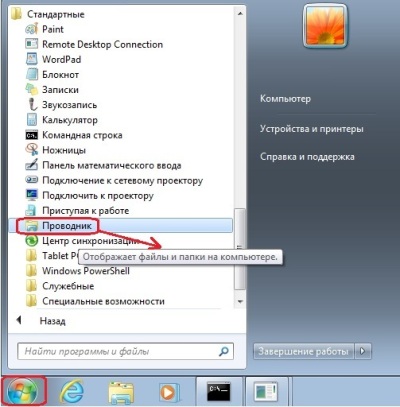
Окно программы Проводник состоит из двух панелей. Левая панель показывает информационные ресурсы, представленные в виде иерархического дерева. Правая панель показывает содержимое текущей папки.
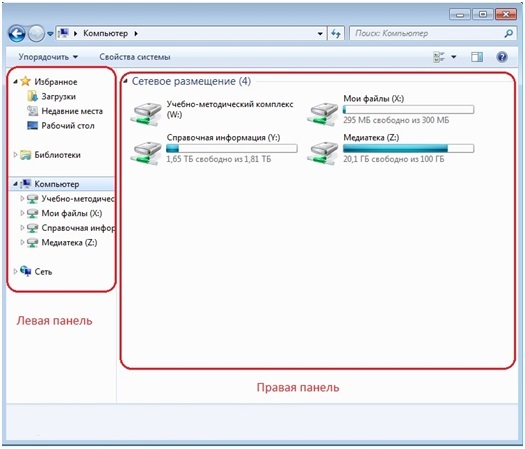
2) На правой панели выберите диск Х: и создайте на нем папку с номером вашей группы.
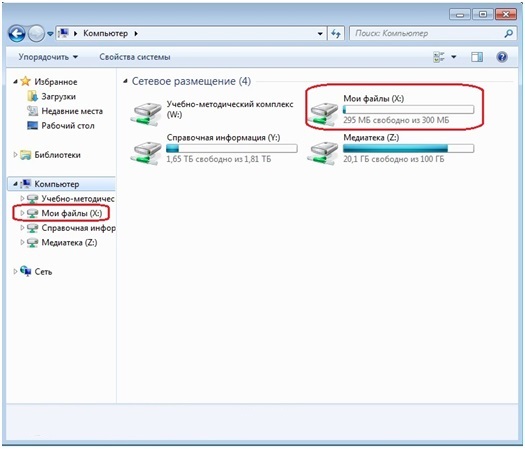
3) В этой папке создайте три текстовых файла: Имя.txt, Фамилия.txt, Отчество.txt и запишите туда соответствующую информацию о себе.
4) В папке вашей группы создайте две папки: Мои программы и Наши документы.
5) В папке Наши документы создайте папку О себе.
6) Выделите текстовые файлы, созданные вами. Переместите их в папку О себе.
7) На диске У:\ найдите все файлы с расширением .doc. Для этого воспользуйтесь функцией поиска файлов по шаблону.
8) Скопируйте в папку Наши документы три самых маленьких по размеру файла.
9) Переименуйте два любых файла в папке Наши документы.
10) На диске У:\ найдите все файлы имя которых начинается с буква «И», пользуясь функцией поиска файлов на диске.
11) Скопируйте любые два в папку Мои программы.
12) Покажите работу преподавателю.
Задание 2.
1) Постройте на диске Х:\ дерево папок согласно рисунку:

2) Создайте три файла с расширением .txt в папке Философия и три файла с расширением .docx в папке Экономика.
3) Скопируйте все файлы с расширением .txt в папку Рефераты.
4) Переместите папку Информатика в папку Практические занятия.
5) Удалите папку Право
6) Удалите все файлы из папки Философия.
7) Переименуйте три любые файла в папке третьего уровня присвоив им имена: ИМЯ1, ИМЯ2, ИМЯЗ.
8) Переименуйте папку Философия, присвоив ей имя История.
9) Покажите работу преподавателю.
Задание 3.
1) Открыть Проводник.
2) На диске Х: создать дерево папок:
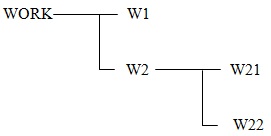
3) В папке W21 создать три текстовых файла с расширением .doc
4) Переименовать один из них, присвоив имя Proba.doc
5) Скопировать два любых файла из W21 в WORK
6) Proba.doc переместить в папку W1.
7) Покажите работу преподавателю
3. Ответить на контрольные вопросы.
Контрольные вопросы
1. Опишите порядок создания файла.
2. Как создать каталог?
4. Какие шаблоны для записи имен файлов вы знаете?
5. Как выделить группу файлов?
7. Как скопировать группу файлов?
8. Как удалить группу файлов?
9. Как осуществить поиск файла на диске?
Практическая работа №10
Тема: Разбиение документа на страницы. Гиперссылки. Колонтитулы. Печать документа.
Цель: Научиться разбивать документ на страницы, нумеровать страницы, оформлять колонтитулы, осуществлять предварительный просмотр и печать документа.
Оборудование: ПК, MS Word 2007.
Ход работы
- Изучить основные сведения по теме.
- Выполнить задания.
- Ответить на контрольные вопросы.
Основные сведения
Оформление страниц
После создания нового документа рекомендуется сразу установить параметры страницы (если стандартные установки не подходят). Для настройки параметров страницы служит лента Разметка страницы, состоящая из следующих панелей: Темы; Параметры страницы; Фон страницы; Абзац; Упорядочить.

Параметры страницы
Кнопка «Поля» служит для установки значений полей документа. Если из предложенных стандартных вариантов ни один не подходит, необходимо воспользоваться пунктом меню «Настраиваемые поля…». В появившемся окне можно произвести более тонкие настройки полей документа.
Кнопка «Ориентация» задает расположение текста на листе: Книжная, Альбомная.
Кнопка «Размер» задает размер бумаги при выводе на печать. Для выбора нестандартного размера служит опция «Другие размеры страниц…».
Разрывы страницы и раздела.
При работе с документами зачастую возникает необходимость начать новую страницу, в то время как предыдущая еще не заполнена полностью текстом. Например, в книге так начинается новая глава. Чтобы начать новую страницу в Word есть специальная опция – «Разрывы».
На этой вкладке собрано довольно много разнообразных вариантов разрыва не только страниц, но и разделов. Так, например, с помощью разрыва страницы можно принудительно перенести текст в другую колонку (вариант «Столбец»).
Иногда возникает необходимость использовать различные параметры форматирования для разных страниц документа (например, один из листов документа должен иметь альбомную ориентацию). В этом случае документ необходимо разбить на разделы. Каждый раздел можно будет форматировать совершенно независимо от других разделов.
При удалении разрыва раздела предшествующий текст становится частью следующего раздела и принимает соответствующее форматирование, а последний знак абзаца в документе определяет форматирование последнего раздела в документе.
Word 2007 предоставляет четыре варианта разрыва разделов: Следующая страница; Текущая; Четная страница; Нечетная страница. Чтобы видеть разрывы разделов (как, впрочем, и страниц), нужно включить опцию отображения непечатных символов. Для этого на ленте «Главная» на панели «Абзац» необходимо нажать правую верхнюю кнопку с изображением значка абзаца. Для удаления раздела необходимо выделить его значок и нажать кнопку Delete.
Для быстрой вставки разрыва страниц можно воспользоваться комбинацией клавиш Ctrl + Enter
Расстановка переносов. По умолчанию Word работает в режиме автоматического размещения текста: если слово не помещается в строке, оно переносится на следующую. Но, программа умеет расставлять и переносы слов. Для этой цели служит опция «Расстановка переносов». Возможны два варианта: Автоматическая настройка; Ручная настройка. Пункт «Параметры расстановки переносов» позволяет сделать тонкую настройку параметров расстановки переносов.
Печать документов
После того как документ набран и отформатирован в 99% случаев его нужно вывести на печать. Для этого служит пункт «Печать», находящийся в меню кнопки «Office» (сочетание клавиш Ctrl+P).
Опция «Быстрая печать» - предназначена для случая, когда пользователь полностью уверен в правильности подготовки документа и настройках принтера для печати документа «по умолчанию». Документ сразу же отправляется на печать.
Опция «Печать» - позволяет произвести настройки принтера перед печатью документа.
Рассмотрим настройки, которыми придется часто пользоваться.
Список «Имя принтера» - актуально, если к вашему компьютеру подключено несколько принтеров или же компьютер подключен к сети, содержащей несколько принтеров.
Панель «Страница» - предназначена для выбора конкретных страниц документа (или диапазона), которые надо вывести на печать.
Список «Включить» - по умолчанию стоит значение «Все страницы диапазона». Еще доступны значения: «Четные страницы»; «Нечетные страницы».
На панели «Копии» можно указать количество печатаемых копий документа.
Для настройки принтера служит кнопка «Свойства» (следует иметь ввиду, что для разных моделей принтеров окно будет выглядеть по-разному).
Наиболее же тонкие настройки документа перед выводом на печать можно настроить в опции «Предварительный просмотр».
Здесь наглядно показано как будет выглядеть документ на бумаге.
С большинством инструментов настройки мы уже знакомы. Отметим только кнопку «Сократить на страниц»". С ее помощью можно несколько ужать документ путем некоторого уменьшения размеров и интервалов текста. Делается это с целью убрать последнюю страницу документа, если она содержит всего несколько строк текста.
Колонтитулы и нумерация страниц
Из дополнительных возможностей форматирования наиболее часто используется возможность создания колонтитулов. Колонтитулы представляют собой области, расположенные на верхнем и нижнем полях страниц документа, повторяющиеся на каждой странице. В колонтитулах, как правило, размещается такая информация, как название документа, тема, имя автора, номера страниц или дата. При использовании колонтитулов в документе можно размещать в них различный текст для четных или нечетных страниц, для первой страницы документа, изменять положение колонтитулов от страницы к странице и проч.
Для работы с колонтитулами в Word 2007 предназначена панель «Колонтитулы» (лента «Вставка»).
После вставки колонтитул доступен для редактирования, при этом появляется контекстная лента «Конструктор» (Работа с колонтитулами).
Отредактированный колонтитул можно добавить в галерею колонтитулов при помощи опции «Сохранить выделенный фрагмент в коллекцию верхних/нижних колонтитулов».
Настройка колонтитула
Лента «Конструктор» контекстного инструмента «Работа с колонтитулами» позволяет быстро произвести такие настройки колонтитула, как:
- различные колонтитулы для четных и нечетных страниц;
- отдельный колонтитул для первой страницы;
- скрытие основного текста во время работы с колонтитулами;
- вставка и редактирование номера страницы;
- управление положением колонтитула;
- вставка в колонтитул различных объектов.
Колонтитулы можно настраивать отдельно для различных разделов. Но, для этого нужно разорвать между ними связь, т.к. по умолчанию все колонтитулы связаны между собой. Для этого надо перейти к тому колонтитулу, который надо оформить по-другому, и «отжать» кнопку «Как в предыдущем разделе».
Если же, наоборот, есть необходимость привести колонтитулы в разных разделах к одному виду, то кнопка «Как в предыдущем разделе» должна быть «нажата».
Быстрый переход между колонтитулами и основным текстом документа можно осуществлять двойным щелчком мыши на нужном элементе (верхнем/нижнем колонтитуле или на основном тексте).
Для удаления колонтитулов предназначен пункт «Удалить верхний/нижний колонтитул» соответствующих кнопок колонтитулов.
Нумерация страниц
Для нумерации страниц служит кнопка «Номер страницы» (лента «Вставка», панель «Колонтитулы»).
Необходимо выбрать вариант размещения номера на самой странице и при необходимости настроить формат самого номера.
При необходимости элементы номеров страницы можно сохранять, добавляя в коллекцию стандартных блоков. Для этого, вставив и настроив номер, нажмите кнопку «Номер страницы» и выберите команду «Вверху/внизу страницы»–«Сохранить выделенный фрагмент как номер страницы».
Если возникнет необходимость убрать номер только с первой страницы, нужно сделать следующее:
- откройте ленту «Разметка страницы»;
- откройте окно панели «Параметры страницы»;
- на вкладке «Источник бумаги» установите флажок «Различать колонтитулы первой страницы».
Задание
Создайте отчет по выполнению лабораторных работ. Для этого выполните следующие действия:
- Создайте на своем диске Х:/ в папку ПР10 и в ней документ Word ПР10.docx.
- Оформите титульный лист отчета по выполнению лабораторных работ (по образцу в конце методических указаний).
- Скопируйте выполненные в семестре лабораторные работы по MS Word (с 3-й по 9-ю) в один документ.
- Разбейте документ на страницы (каждая лабораторная работа должна начинаться с отдельной страницы).
- Вставьте номера страниц внизу страницы по центру. Номер на первой странице (титульный лист) не ставится Для этого на вкладке Работа с колонтитулами-Конструктор поставьте галочку Особый колонтитул для первой страницы.
- Оформите колонтитулы страниц. В верхний колонтитул запишите свою фамилию, имя, отчество. В нижний колонтитул – название специальности и номер группы. На титульном листе эти данные не должны быть отображены.
- Настройте поля документа: верхнее 2 см, нижнее 1,5 см, правое 2,5 см, левое 2 см.
- На второй странице оформите оглавление своего отчета. Для этого вначале каждой лабораторной работы, установите на название лабораторной работы стиль ЗАГОЛОВОК1 (лента Главная) и выполните команду ленты Ссылки – Оглавление.
- На последней странице документа напишите список учебников, по которым вы работали на информатике. Задайте альбомную ориентацию для этого листа.
- Установите рамку на каждой странице документа.
- Выполните предварительный просмотр документа.
- Сохраните работу ПР10.docx.
- Ответьте на контрольные вопросы.
Контрольные вопросы
- Как установить нужные поля документа?
- Как вставить номера страниц? Какие варианты установки номера существуют?
- Как разбить документ на страницы?
- Как удалить нумерацию с первого листа документа?
- Что такое колонтитул?
- Как оформить разные колонтитулы на разных листах?
- Как оформить оглавление документа? Опишите полностью порядок действий.
- Что такое ориентация листа? Как установить нужную ориентацию?
- Как выполнить предварительный просмотр документа?
- Как вывести документ на печать?
- Как установить настройки печати?
Образец титульного листа.
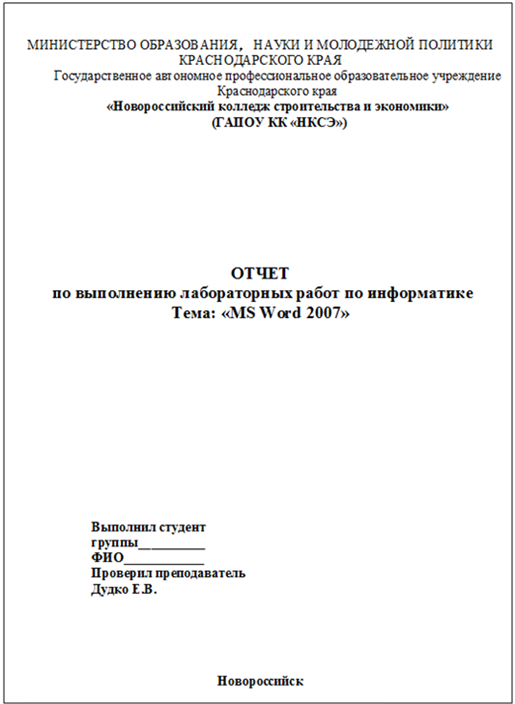
Практическая работа № 11.
Тема: Создание компьютерных публикаций на основе использования готовых шаблонов
Цель: Научиться создавать документы на основе готовых шаблонов.
Оборудование: ПК, MS Word.
Ход работы
- Изучить основные сведения по теме.
- Выполнить задания.
- Ответить на контрольные вопросы.
Контрольные вопросы
1. Что такое шаблон, и для каких целей он используется?
2. Опишите порядок действий при создании документов на основе шаблона.
3. Для чего предназначены поля для ввода текста в шаблонах?
4. Как удалить ненужное поле в шаблоне?
5. Какие виды установленных шаблонов вам известны?
Пример шабона календаря (скачать)
Пример шабона визитной карточки (скачать)
Практическая работа № 3
Тема: Среда программирования. Тестирование готовой программы.
Цель работы:
• Изучить основы работы в среде программирования Qbasic
• Познакомиться с интерфейсом программы
• Изучить функции меню
Оборудование: ПК, Windows XP Professional, система программирования Qbasic.
Ход работы
1. Изучить основные сведения по теме.
Основы программирования в среде QBasic
Язык программирования – это строгая система условных обозначений для записи команд.
Чтобы решать задачи с помощью языка программирования, необходимо научиться писать программы на этом языке. А для этого надо знать его систему команд.
Программа на языке QBasic – это последовательность команд, выполнение которых приведет к результату (решению задачи).
Отдельная команда на алгоритмическом языке называется оператором.
Правила записи программы:
- При написании программ на языке Basic, каждая команда должна занимать отдельную строку.
- При записи нескольких операторов в одну строку, их необходимо разделять двоеточием.
- В начале каждой строки ставится номер.
- Строки располагаются в порядке возрастания номеров.
- Переменные обозначают латинскими буквами либо латинской буквой и цифрой.
- Конец программы обозначается командой End
Различают два режима работы в среде Qbasic: текстовый и графический.
Так выглядит экран при запуске системы программирования QBasic:
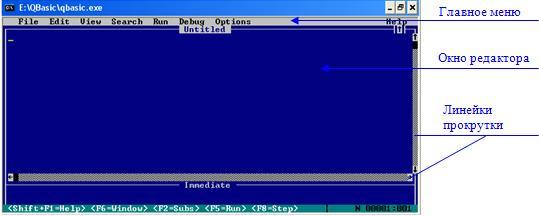
В окне редактора набирают текст программы на языке QBasic.
Работа с меню в среде QBASIC
Главное меню содержит перечень основных команд, доступных системе программирования. Чтобы использовать пункты главного меню нужно нажать клавишу Alt.
Переход по пунктам осуществляется при помощи функциональных клавиш со стрелками. Команды выбираем при помощи функциональных клавиш со стрелками.
Увидеть список команд определенного пункта меню можно, нажав клавишу Enter.
Выполнение команды осуществляется нажатием клавиши Enter.
Отмена команды – Esc.
Выделение фрагментов текста осуществляется клавишами управления курсором при нажатой клавише Shift.
Запуск программы на выполнение: Run/Start или F5.
Команды меню “Файл”
- File/New program – создание новой программы,
- File/Open program – открыть созданную ранее программу,
- File/Save – сохранить программу,
- File/Save as – сохранить с новым именем,
- File/Exit – выход из системы программирования.
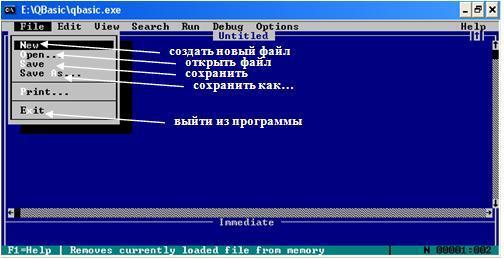
При выполнении некоторых команд приходится отвечать на запросы программы. Перемещение курсорной рамки в диалоговом окне осуществляется нажатием клавиши Tab.
Команды меню “Редактирование”
- Edit/Undo – отмена последнего действия,
- Edit/Copy – копировать выделенный объект в буфер обмена,
- Edit/Past – вставить содержимое буфера,
- Edit/Cut – вырезать выделенный фрагмент.
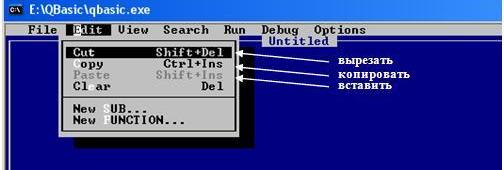
2. Выполнить задания по теме.
Задания
10 K=INT(RND*100)+1
20 INPUT “UGADAY MOE CHISLO” ; U
30 IF K=U THEN PRINT ”TI UGADAL” : END
35 IF K>U THEN PRINT ”MOE BOLSHE” ELSE PRINT ”MOE MENSHE”
36 PRINT “POPROBUY EZHE”
40 GOTO 20
17. Запустите на выполнение эту программу (RUN-Start или F5)
18. Сохраните программу под именем UGADAY.BAS
3. Работа по контрольным вопросам.
- Как запустить Qbasic?
- Как открыть файл программы?
- Как сохранить файл?
- Каков порядок копирования фрагментов программы?
- Как создать новую программу?
- Как завершить работу в системе программирования?
Презентация к уроку "Среда программирования. Тестирование готовой программы."
Тема: Программная реализация линейного алгоритма.
Цель: научиться составлять линейные алгоритмы и создавать по ним программы.
Оборудование: ПК, система программирования Qbasic.
Ход работы
1. Изучите основные сведения по теме.
Для записи арифметических операций используют знаки:
|
+ |
сложение |
|
– |
вычитание |
|
* |
умножение |
|
/ |
деление |
|
^ |
возведение в степень |
Запись функций на языке BASIC:
|
sin x |
SIN(x) |
|
cos x |
COS(x) |
|
tg x |
TAN(x) |
|
arctg x |
ATN(x) |
|
|x| |
ABS(x) |
|
√x |
SQR(x) |
Основные операторы языка QBASIC:
REM ( “ ) – оператор комментария в программе (пояснения каких-либо действий).
CLS – оператор очистки экрана.
LET – оператор присваивания.
LET x=20 – “переменной х присвоить значение 20” или “пусть х равно 20”,
LET x=y – “переменной х присвоить значение переменной y”.
Некоторые версии Бейсика позволяют опускать слово LET.
INPUT – оператор ввода данных.
INPUT x – “ввести значение переменной х” или “запросить х”,
INPUT x,y,z – “ввести x, y, z” (ввод данных осуществляется через запятую).
PRINT ( ? ) – оператор вывода данных.
PRINT f – “вывести значение переменной f” или “сообщить значение f”.
END – окончание алгоритма
Смотреть видео-урок
2. Запишите в тетрадь примеры решения задач. Запустите программу qbasic2. Введите программы из примеров. Запустите на выполнение (RUN-Start или F5), запишите в тетрадь ответы. Сохраните программы на диске Х: под именем lr2pr1.bas, lr2pr2.bas и т.д.
Пример1. Найти значение выражения |x3+7x|.
Блок-схема:
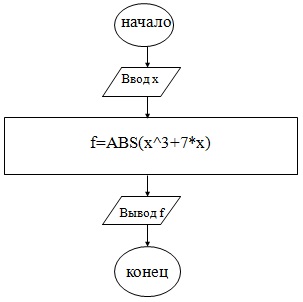 |
Программа: 10 REM znacheniya vyrazheniya |x^3+7x| 20 CLS 30 INPUT “vvedite x=”; x 40 LET f= ABS(x^3+7*x) 50 PRINT “|x^3+7x|=”; f 60 END Смотреть видео-урок |
Запустите qbasic2. Введите программу. Запустите на выполнение 3 раза, запишите в тетрадь ответы. Сохраните программу на диске Х: под именем lr2pr1.bas
3. Составить в тетради блок-схему и программу для решения задач по теме. Введите программу в компьютер, отладить ее, получить и записать результат.
ЗАДАЧИ
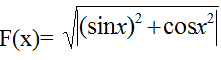
{slide=Ответ}
|
Блок-схема:
|
10 REM ‘PRIMER 20 CLS 30 INPUT “X=”;X 40 LET F= F=SQR(ABS((SIN(X))^2+COS(X^2))) 50 PRINT “F=”;F 60 END Ответ: 1)X= F= 2)X= F= 3)X= F= |
{/slide}
 , где a= √|x| , b=tgx , c= x4
, где a= √|x| , b=tgx , c= x4{slide=Ответ}
|
Блок-схема:
|
10 REM znachenie funkcii 20 CLS 30 INPUT “vvedite X=”; X 40 LET A=SQR(ABS(X)) 50 LET B=TAN(X) 60 LET C=X^4 70 LET F=(A*B+C)/2 80 PRINT “F=”; F 90 END Ответ: 1) vvedite X= ? F=? 2) vvedite X= ? F=? 3) vvedite X= ? F=?
|
{/slide}
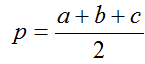
4. Работа над контрольными вопросами.
Контрольные вопросы
PRINT “x=”; x
PRINT 6*x–A^3
? “Расстояние”; S; “км”
7. По какой из приведенных ниже команд компьютер напечатает значение х?
PRINT “x”
INPUT x
PRINT x
PRINT x=5
Презентация к уроку "Программная реализация линейного алгоритма"
Практическая работа № 14
Тема: MSExcel. Ввод данных в ячейку. Форматирование текста. Оформление таблицы.
Цель: Научиться вводить и форматировать текст в ячейке таблице. Научиться оформлять таблицу.
Оборудование: ПК, MS Exсel.
Ход работы
- Выполнить задания строго следуя данному порядку работы.
- Ответить на контрольные вопросы.
Контрольные вопросы
1. Как выровнять текст в ячейке таблицы?
2. Как записать текст в ячейке в несколько строк?
3. Как объединить ячейки в одну?
4. Каково назначение кнопки  ?
?
5. Как установить денежный формат числа в ячейках таблицы?
6. Как установить формат «Дата»?
7. Назовите два способа изменения ширины столбца (высоты строки).
8. Перечислите правила ввода формул в ячейку.
9. Что такое маркер автозаполнения? Приведите примеры использования при заполнении ячеек датами, текстом, числами, формулами.
10. Как переименовать лист?
11. Каково назначение кнопки  ?
?
Практическая работа № 15
Тема: Работа с формулами и функциями в MS Exсel.
Цель: Научиться проводить расчеты в таблице, используя формулы.
Оборудование: ПК, MS Exсel.
Ход работы
- Изучить основные сведения
- Выполнить задания.
- Ответить на контрольные вопросы.
Контрольные вопросы
1. Перечислите правила записи формул.
2. Назовите два способа ввода формулы.
3. Как можно просмотреть и отредактировать формулу?
4. Расскажите о возможных ошибках в формулах. Каковы причины их возникновения?
5. Как вставить функцию в таблицу МS Ехсеl? Назовите два способа.
6. Какие категории функций вам известны?
7. В какой категории находится каждая из функций: СУММ, СРЗНАЧ, ЕСЛИ, СЕГОДНЯ, МАКС,МИН?
Практическая работа № 6.
Тема: Программная реализация циклического алгоритма.
Цель: Научиться программировать циклические алгоритмы.
Оборудование: ПК, система программирования Qbasic.
Ход работы
Основные сведения
При решении некоторых задач требуется выполнять одни и те же действия несколько раз. Такая последовательность команд называется циклом.
Организация цикла в программе:
FOR I=L TO K STEP H
тело цикла
NEXT I
I – счетчик цикла,
L – начальное значение счетчика,
К – конечное значение счетчика,
H – шаг (величина, прибавляемая к значению счетчика). Если шаг не указан, он считается равным 1.
Тело цикла – набор операторов, предназначенных для повторения.
2. Запишите в тетрадь примеры решения задач. Запустите программу qbasic2. Введите программы из примеров. Запустите на выполнение (RUN-Start или F5), запишите в тетрадь ответы. Сохраните программы на диске Х: под именем lr4pr1.bas, lr4pr2.bas и т.д.
Пример 1. Найти значения функции y=2x2-3x на отрезке [-5;5] с шагом 0,5
|
Блок схема:
|
Программа:
10 REM znachenie funkcii 20 CLS 30 FOR x= -5 TO 5 STEP 0.5 40 LET y=2*x^2-3*x 50 PRINT “y(”; x; “)=”; y 60 NEXT x 70 END |
Пример 2. Найти сумму целых чисел от 1до 10.
|
Блок схема:
|
Программа: 10 REM Summa ot 1 do 10 20 CLS 30 LET S=0 40 FOR x=1 TO 10 50 LET S=S+x 60 NEXT x 70 PRINT “Summa S=”; S 80 END |
3. Составить блок-схему и программу для решения задач по теме. Ввести программу в компьютер, отладить ее, получить результат.
1.Найти сумму натуральных чисел до n.
|
Блок-схема:
|
10 REM summa naturalnyh chisel 20 CLS 30 INPUT “vvedite N” ; N 40 LET S=0 50 FOR x=1 TO N STEP 1 60 LET S=S+x 70 NEXT x 80 PRINT “summa naturalnyh chisel S=” ; S 90 END Ответ: 1)N=9 summa naturalnyh chisel S=45 2)N= summa naturalnyh chisel S= 3)N= summa naturalnyh chisel S= |
2.Найти произведение натуральных чисел до n.
|
Блок-схема:
|
10 REM proizvedenie naturalnyh chisel 20 CLS 30 INPUT “vvedite N” ; N 40 LET P=1 50 FOR x=1 TO N STEP 1 60 LET P=P*x 70 NEXT x 80 PRINT “proizvedenie naturalnyh chisel P=” ; P 90 END Ответ: 1)N= proizvedenie naturalnyh chisel P = 2)N= proizvedenie naturalnyh chisel P = 3)N= proizvedenie naturalnyh chisel P = |
3.Найти значение функции y=x3+3cosx в интервале от 0 до 5 с шагом 1.
4.Напечатать квадраты чисел от 1 до 10.
5.Посчитать произведение целых чисел от 3 до к.
6.Посчитать сумму чисел от 0 до р с шагом 0,5
7.Посчитать сумму чисел от 0 до n с шагом h.
8.Посчитать сумму 1+1/2+1/3+...+1/n.
9.Посчитать произведение 1*1/2*1/3*...*1/k.
10.Найти 2n, d – целое положительное число.
11.Дано натуральное число. Найти все его натуральные делители.
12. Запросить число, вывести таблицу умножения для него.
5.Работа над контрольными вопросами.
Контрольные вопросы
- Что такое цикл в программе?
- Перечислите операторы, используемые при написании циклических программ?
- Как на языке Qbasic организовать цикл?
- Каково назначение переменных I, L, K, H?
- Можно ли не указывать шаг цикла?
- Для чего предназначен оператор NEXT? Можно ли его не писать?
Презентация к уроку "Программная реализация циклического алгоритма."
Практическая работа № 7
Тема: Программная реализация вывода графических изображений на экран.
Цель: Научиться создавать программы для построения графических изображений на экране.
Оборудование: ПК, система программирования Qbasic.
Ход работы
1. Изучить основные сведения по теме.
Основные сведения
При запуске среды QBasic экран монитора автоматически устанавливается в текстовый режим. Чтобы переключить экран в графический режим используется оператор SCREEN.
Формат: SCREEN <номер графического режима>
Номер графического режима указывает, на какое количество пикселей будет разбит экран.В графическом режиме на экран монитора выводится изображение (рисунок).
Рисунок – это совокупность точек различного цвета. Эти точки называются пикселями. Экран монитора состоит из точек – пикселей.
В графическом режиме изображение на экране строится по точкам. Каждая точка имеет определенные координаты (х, у) и цвет. Начало координат находится в левом верхнем углу экрана.
Оператор SCREEN 9 включает графический режим работы экрана. В этом режиме экран разбивается на 640 точек по горизонтали (ось Х) и 340 точек по вертикали (ось У).
Для рисования точки определенного цвета используется оператор PSET
PSET – оператор построения точки (высвечивание экранной точки с заданными координатами и заданным цветом)
Формат: PSET (X,Y), N
(X,Y) – координаты экранной точки в пикселях
N – целое число, которое указывает номер цвета из активной палитры
Номер цвета можно не указывать, в этом случае изображение будет белым.
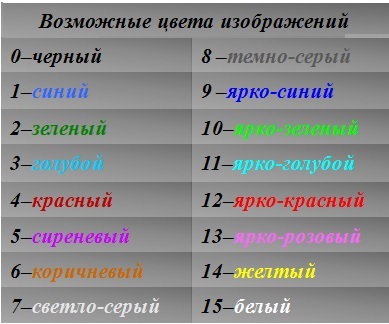
Для рисования прямых линий используется оператор LINE.
LINE – оператор построения отрезка.
Формат: LINE (X1,Y1) – (X2,Y2), N
(X1,Y1) – координаты начала отрезка
(X2,Y2) – координаты конца отрезка
N – номер цвета
Для рисования прямоугольников используется специальная форма оператора LINE. При этом задаются две противоположно лежащие точки и на них, как на диагонали, строится прямоугольник (например, координаты левого верхнего угла прямоугольника и координаты правого нижнего угла прямоугольника)
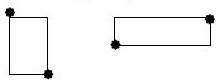
Формат: LINE (X1,Y1) – (X2,Y2), N, B
(X1,Y1) – координаты начала диагонали
(X2,Y2) – координаты конца диагонали
N – номер цвета
B – служебное слово, обозначающее прямоугольник (box)
Для рисования закрашенных прямоугольников вместо служебного слова В используется служебное слово BF
Формат: LINE (X1,Y1) – (X2,Y2), N, BF
N – номер цвета контура и заливки
Чтобы нарисовать окружность необходимо знать радиус и центр окружности. Для рисования окружностей используется оператор CIRCLE.
CIRCLE – оператор построения окружности
Формат: CIRCLE (X,Y), R, N
(X,Y) – координаты центра окружности
R – радиус окружности (длина радиуса в пикселях)
N – номер цвета
Для рисования овалов используется специальная форма оператора CIRCLE:
Формат: CIRCLE (X,Y), R, N, , , К (три запятые после номера цвета ОБЯЗАТЕЛЬНЫ)
К – коэффициент сжатия первоначальной окружности.
Если К>1, то сжатие по горизонтали

Если 0<К<1, то сжатие по вертикали
![]()
Для рисования дуги окружности используется специальная форма оператора CIRCLE:
Формат: CIRCLE (X,Y), R, N, a, b
a – угол, от которого начинается дуга (значение угла задается в радианах)
b – угол, где дуга заканчивается (значение угла задается в радианах)
Правило рисования дуг: дуга строится от угла a к углу b против часовой стрелки.
Бейсик позволяет использовать в качестве операндов в своих командах арифметические выражения. Поэтому, если вы затрудняетесь определить угол начала или окончания дуги на тригонометрической окружности (знаете, например, его значение в градусах 300, но не знаете значение в радианах), то можете в соответствующем месте оператора дуги написать 3,14*30/180 и пусть компьютер сам считает.
На рисунке можно закрашивать замкнутые области, ограниченные линиями одного цвета. Для закраски замкнутых областей применяется оператор PAINT. Закрашивать можно ТОЛЬКО замкнутые области.
PAINT – оператор заливки
Формат: PAINT (X,Y), N1, N2
(X,Y) – координаты точки внутри замкнутой области
N1 – цвет заливки
N2 – цвет контура (линии, ограничивающей область)
Для рисования некоторых фигур можно использовать ломаную линию.
DRAW – оператор построения ломаной линии.
Формат: DRAW “направления”
Возможные направления линий:

Примеры использования операторов:
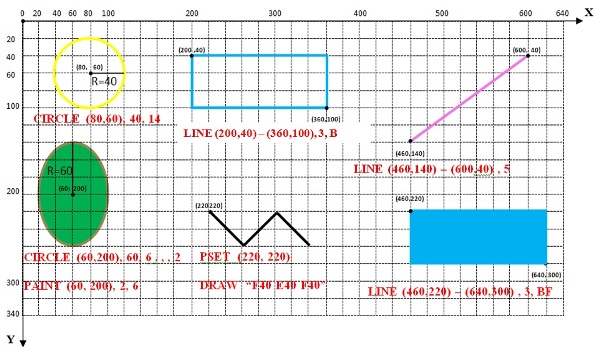
2.Выполнить задания по теме.
Задание 1.
SCREEN 9
PSET (240,180), 10
LINE (460,140) – (600,40), 5
LINE (200,40) – (360,100), 3,B
LINE (460,220) – (620,300), 3,BF
CIRCLE (80,60), 40, 14
CIRCLE (160,140), 30, 14, , , 3
CIRCLE (240,160), 25, 14, , , 0.5
CIRCLE (60,200), 60, 6, , , 2
PAINT (62,203), 2, 6
PAINT (84,65), 14, 3
Удалите последнюю строчку, посмотрите на изменения
PAINT (84,65), 14, 14
PSET (220,200), 12
DRAW “F40 E40 F40”
3. Сохраните программу под именем grafika.bas
Задание 2.
1. Начертите в тетради систему координат XY, выбрав начало координат в верхнем левом углу страницы, горизонтальная ось Х, единичный отрезок 1 клеточка – 20пт, вертикальная ось Y, единичный отрезок 1 клеточка – 10пт.
2. Нарисуйте в этой системе координат (В ТЕТРАДИ) рисунок с домиком строго по клеточкам:
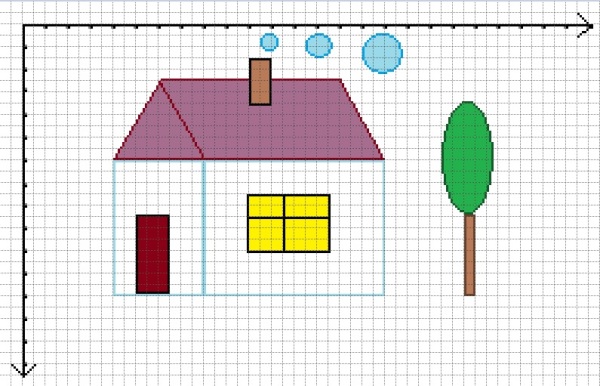
3. Составить программу после выполнения которой на экране появится это изображение.
4. Изменить программу, добавив новые элементы в рисунок и раскрасить его различными цветами.
Задание 3.
1. Используя оператор DRAW нарисуйте на экране свое имя.
3. Работа над контрольными вопросами.
Контрольные вопросы
- Как включить графический режим работы экрана?
- Какой оператор используется для построения отрезка? Какие точки нужно указывать при построении отрезка?
- Какой оператор используется для построения прямоугольника? Какие точки нужно указывать при построении прямоугольника?
- Какой оператор используется для построения окружности, овала? Что нужно задать, чтобы построить окружность?
- Какой оператор используется для построения закрашенного прямоугольника?
- Какой оператор используется для построения ломаной линии?
- Какой оператор используется для окрашивания фигур? Какие области нельзя окрасить с помощью этого оператора?
Презентация к уроку "Программная реализация вывода графических изображений на экран"
Практическая работа №16
Тема: Применение в расчетах абсолютной адресации и ссылок на именованные ячейки.
Цель: Изучить информационные технологии организации расчетов с абсолютной адресацией данных (при работе с Константами) в таблицах МS Ехсеl.
Ход работы
1. Выполнить задания строго следуя данному порядку работы.
2. Ответить на контрольные вопросы.
Контрольные вопросы
1. Как провести форматирование данных в ячейке?
2. Как изменить формат числа?
3. Назовите правила ввода формул.
4. Что такое Относительный и Абсолютный адрес ячейки?
5. Как ввести абсолютный адрес ячейки в формулу? Назовите два способа.
6. Приведите пример необходимости использования абсолютной ссылки.
7. Как провести автозаполнения ячеек?
8. Как переименовать лист электронной книги?
Практическая работа № 8
Тема: Проведение исследования на основе готовой компьютерной модели
Цель: провести исследование на основе готовой компьютерной модели, повторить на основе готовой программы графические операторы языка QBasic и научиться составлять простейшие программы с использованием графических операторов.
Оборудование: ПК, система программирования Qbasic.
Ход работы
1. Изучить основные сведения по теме.
Основные сведения
PSET (X, Y), N– оператор, изображающий точку с координатами (X, Y), где N - цвет точки.
LINE (X1, Y1)-( X2, Y2), N –оператор, изображающий отрезок прямой (X, Y1)- начало отрезка (X2 ,Y2)- конец отрезка, N - номер цвета.
LINE (X1, Y1)-(X2, Y2), N, B– оператор, изображающий прямоугольник со сторонами, параллельными осями координат. (X1, Y1)-координаты левой верхней вершины (X2, Y2)- координаты правой нижней, N - номер цвета.
LINE (X1, Y1)-(X2, Y2), N, BF– оператор, изображающий закрашенный прямоугольник, N- номер цвета. Параметры B и BF не принимают никаких значений.
CIRCLE (X, Y), R, N –оператор, изображающий окружность, где (X, Y) - координаты центра окружности, R- радиус окружности, N - номер цвета окружности.
CIRCLE (X, Y), R, N ,,, K– оператор, изображающий эллипс, где (X,Y) -координаты центра окружности, из которой эллипс получается, R- радиус окружности, N - номер цвета окружности, K– значение коэффициента сжатия.
CIRCLE (X, Y), R, N, a, b– оператор, изображающий дугу окружности (дуга строится от угла а к углу b), R- радиус окружности, N - номер цвета окружности, углы выражаются в радианах
CIRCLE (X, Y), R, N, a, b, K– оператор, изображающий дугу эллипса.
PAINT (X, Y), N1, N2– оператор, закрашивающий контуры, где (X, Y)- координаты любой точки внутри закрашиваемого контура, N 1 - цвет, которым закрашивается контур, N 2 - цвет самого контура.
WINDOW (X1, Y1)- (X2, Y2)– оператор, устанавливающий новую систему координат, где левый нижний угол экрана получает координаты (X1, Y1), а правый верхний - (X 2, Y2).
2. Выполнить задания по теме.
Задание 1. Протестировать готовую программу, которая решает задачу: в центре экрана построить график функции y=2sinx+3 для x, изменяющегося от -6π до 6π с шагом 0,01. (Протестировать: набрать программу в qbasic2, запустить на выполнение, посмотреть результат, записать программу в тетрадь и охарактеризовать каждую команду)
Программа:
|
CLS |
Очистка экрана от предыдущих значений |
|
SCREEN 9 |
Переход в графический режим |
|
WINDOW (-3.14*6, -6)-( 3.14*6, 6) |
Перемещение начала координат в центр экрана |
|
LINE (-3.14*6, 0)-( 3.14*6, 0), 3 |
Изображение горизонтальной оси координат |
|
LINE (0, -6)-(0, +6), 3 |
Изображение вертикальной оси координат |
|
FOR X=-3.14*6 TO 3.14*6 STEP 0.01 |
Начало цикла изображения точек данной функции, где X=-3.14*6– первая точка графика, X=3.14*6– последняя точка графика |
|
PSET (X, 2*SIN(X)+3), 5 |
Изображение точек графика данной функции |
|
NEXT X |
Завершение цикла |
|
END |
Завершение программы |
Задание 2. Составить программу для построения в центре экрана графика функции у=x2, для х изменяющегося от -5 до +5 с шагом 0,0001. Протестировать программу и охарактеризовать каждую команду.
Задание 3. Протестировать следующую программу и охарактеризовать каждую команду.
|
CLS |
|
|
SCREEN 9 |
|
|
CIRCLE (320, 175), 150, 7, 0, 180*3.14/180 |
|
|
CIRCLE (470, 175), 10, 5 |
|
|
PAINT (470, 175), 5, 5 |
|
|
LINE (170, 175)-(460, 175), 7 |
|
|
CIRCLE (400, 145), 10, 5 |
|
|
PAINT (400, 145), 5, 5 |
|
|
CIRCLE (170, 212), 50, 7, 90*3.14/180, 240*3.14/180 |
|
|
END |
Задание 4. Протестировать следующую программу:
CLS
SCREEN 9
LINE (100, 50)-(500, 130), 15, BF
LINE (100, 130)-(500, 210), 1, BF
LINE (100, 210)-(500, 290), 4, BF
END
Задание №4. Протестировать следующую программу и охарактеризовать каждую команду:
|
CLS |
|
|
SCREEN 9 |
|
|
COLOR 15 |
|
|
LINE (100, 175)-(250, 250), 1 |
|
|
LINE (250, 250)-(400, 175), 5 |
|
|
LINE (400, 175)-(250, 100), 3 |
|
|
LINE (250, 100)-(100, 175), 7 |
|
|
LINE (100, 175)-(400, 175), 2 |
|
|
LINE (250, 100)-(250, 250), 8 |
|
|
END |
3. Работа над контрольными вопросами.
Контрольные вопросы
- Какова роль оператора SCREEN 9?
- Какой оператор служит для построения отрезков прямой линии?
- Для чего служит оператор PSET?
- Какой оператор служит для задания цвета фона?
- Какое максимальное значение принимает координата X в Qbasic, а какое – координата Y?
- Какие операторы Вы используете в своей программе для построения своего изображения? Перечислите их.
.
Практическая работа №17
Тема: Построение и редактирование диаграмм и графиков в MS Excel.
Цель: Изучение возможностей представления данных в виде диаграмм в MS Excel.
Оборудование: ПК, MS Exсel.
Ход работы
1. Выполнить задания, следуя указаниям.
2. Ответить на контрольные вопросы.
Контрольные вопросы
1. Как построить диаграмму по данным таблицы?
2. Какие дополнительные ленты появляются при вставке диаграммы?
3. Как выделить столбцы таблицы не стоящие рядом?
4. Как подписать данные на диаграмме?
5. Как изменить цвет различных частей диаграммы?
6. Как изменить заливку поля диаграммы, легенды?
7. Как изменить шрифт подписей на диаграмме?
8. Как изменить тип диаграммы?
9. Какие типы диаграмм вам известны?
Практическая работа №18
Тема: Поиск, сортировка и отбор данных в MS Excel
Цель: Закрепление умений по работе в MS Excel.
Оборудование: ПК, MS Exсel.
Практическая работа № 9
Тема: MS Word. Интерфейс. Создание, сохранение, открытие документа.
Цель: Познакомиться с интерфейсом программы MS Word; научиться настраивать окно документа Word; освоить основные приемы работы с документами MS Word (создание, сохранение, открытие документа)
Оборудование: ПК, программа MS Word.
Ход работы
1. Изучить основные сведения.
2. Выполнить задания, описывая каждый пункт в тетради.
3. Ответить на контрольные вопросы.
Контрольные вопросы
1. Для чего предназначен текстовый процессор Microsoft Word?
2. Перечислите ленты главного меню.
3. Как сохранять документ?
4. Какое расширение имеют файлы созданные в программе Word?
5. Как настроить панель быстрого доступа?
6. Как настроить строку состояния? Какая информация указана в строке состояния?
7. Как настроить масштаб документа?
8. Как отобразить линейку на экране?
9. Как открыть документ?
10. Как включить режим отображения непечатаемых символов?
Лабораторная работа
Тема: Создание таблиц в СУБД Access.
Цель работы: изучение приемов задания структуры таблиц базы данных, заполнения их записями.
Оборудование: ПК, Windows XP Professional, MS Access 2007.
Ход работы
1 В соответствие с заданием описать структуру таблиц БД, заполнить их данными.
2 Продемонстрировать на компьютере заполненную таблицу.
3 Ответить на контрольные вопросы.
4 Сделать вывод о проделанной работе.